Page 1

M
byby
b
i
o
x
o
e
l
.
w
w
i
o
l
p
m
e
’
d
l
e
a
u
n
w
k
.
c
o
m
MFC415FR
Page 2
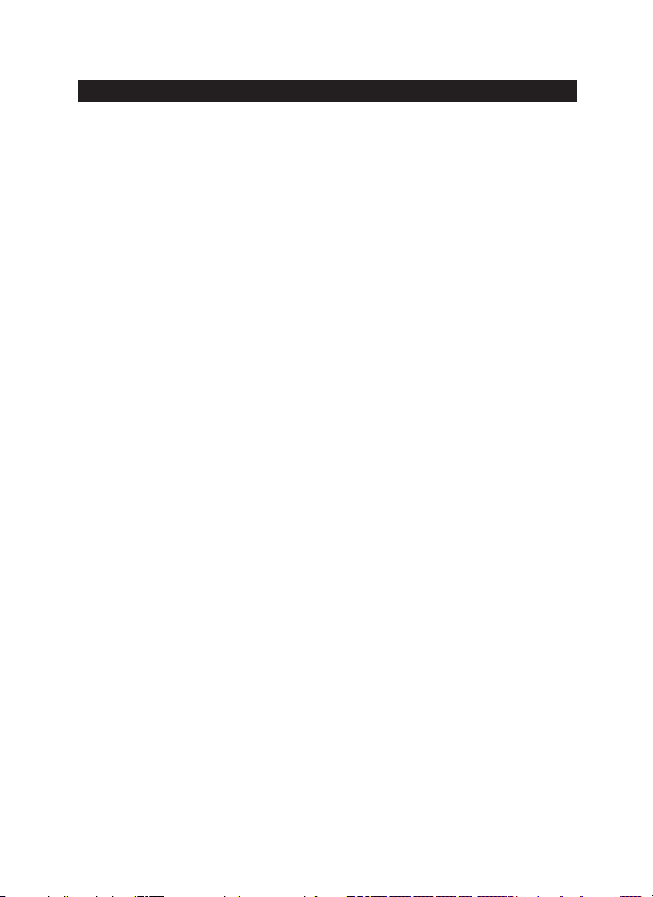
Bienvenue !
Félicitations ! Vous venez d’acheter la nouvelle tablette
simplissime. Nous vous invitons à lire attentivement ce guide
d’utilisation pour profiter au maximum de toutes les fonctions
offertes par votre tablette simplissime ainsi que des instructions
détaillées et des conseils de sécurité.
Une tablette, des milliers de possibilités
Grâce à un accès Wi-Fi et à son écran tactile, vous pouvez
utiliser votre tablette en toute simplicité où vous voulez, quand
vous voulez !
Lire des livres numériques, regarder des vidéos, envoyer des
e-mails, écouter de la musique, naviguer sur Internet, jouer à
des jeux vidéo, enrichir vos connaissances générales… sont
autant de possibilités offertes
Apprendre, s’amuser, se détendre
La tablette est équipée d’applications déjà installées et prêtes à
être utilisées ! Grâce à Lexibook®, vous bénéficiez et accédez
ainsi gratuitement à de nombreux livres numériques, jeux et
autres contenus.
Des applications pédagogiques inédites vous donnent la
possibilité d’enrichir et tester vos connaissances en vous
amusant.
Enfin, le Lexibook® Market, spécialement conçu par Lexibook®
pour convenir à toute la famille, vous permet de télécharger et
d’installer sur votre tablette de nombreuses autres applications.
Note : Des mises à jour du produit sont effectuées
régulièrement. Par conséquent, les illustrations et le contenu de
ode d’emploi sont donnés à titre indicatif et peuvent
ce m
différer de votre situation spécifique.
par votre tablette.
2 3
Page 3

Table des matières
Bienvenue !............................................................................. 2
Table des matières ................................................................. 3
Mesures de sécurité ............................................................... 4
Instructions relatives à la sécurité........................................... 5
Avertissement sur l’épilepsie .................................................. 8
1. Découvrez votre tablette……………………………..……....9
Présentation de votre tablette................................................. 9
Mettre en marche et éteindre la tablette…………………..….10
Activer la fonction Wi-Fi de la tablette…...……….…………..11
Le menu Paramètres de la tablette simplissime………………13
Utiliser une carte mémoire…………………………………......15
Branchement en HDMI………………………..………...……...17
La navigation tactile .............................................................. 18
Faire pivoter l’écran ..............................................................
Utiliser le clavier virtuel .........................................................
Charger la batterie ................................................................
Utilisation de la
2. L’écran d’accueil de votre tablette simplissime
La barre des tâches .............................................................. 25
Accueil sélection de profil .....................................................
Les applications de la tablette simplissime...........................
3. Les applications fournies avec votre tablette
simplissime ………………………………………………...…....
Le menu Multimédia ............................................................
Le menu Détente ..................................................................
Le menu Mes Favoris ...........................................................
Le menu Pratique .................................................................
Le menu Internet................................................................
Le Lexibook® Market............................................................
ePresse ................................................................................
Deezer®................................................................................
4. Informations techniques ..................................................
Spécifications de la tablette ..................................................
Entretien et garantie .............................................................
Déclaration de conformité.....................................................
batterie ........................................................
…………
...
19
20
22
23
25
26
31
36
36
38
38
38
40
42
55
62
63
63
63
66
Page 4
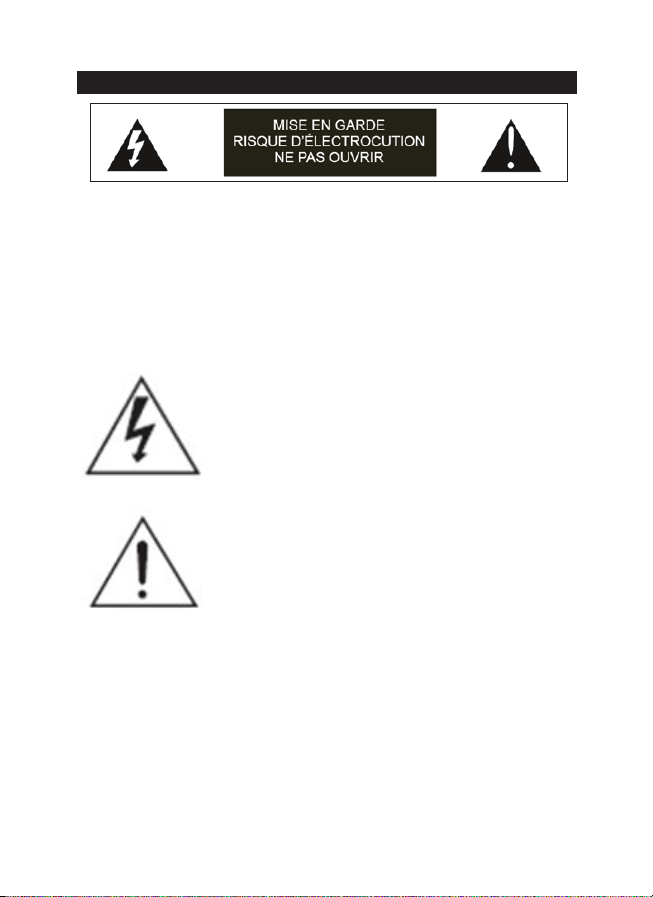
Mesures de sécurité
MISE EN GARDE : AFIN DE RÉDUIRE LES RISQUES
D’ÉLECTROCUTION, NE PAS ENLEVER LE COUVERCLE
(NI L'ARRIÈRE). NE CONTIENT AUCUNE PIÈCE POUVANT
ÊTRE RÉPARÉE NI REMPLACÉE PAR L'UTILISATEUR.
CONFIER TOUTE RÉPARATION À UN TECHNICIEN
QUALIFIÉ.
Les symboles au dos du produit signifient :
TENSION DANGEREUSE :
Les symboles de l’éclair et de la pointe de
flèche dans un triangle permettent d’alerter
l’utilisateur de la présence de « tension
dangereuse » non isolée à l’intérieur de
l’appareil, ce qui constitue un risque
d’électrocution.
ATTENTION :
Le point d’exclamati
permet d’alerter l’utilisateur de la présence
d’instructions d’opération et d’entretien
importantes accompagnant le produit.
on à l’intérieur du triangle
AVERTISSEMENTS:
• Afin de réduire tout risque d’incendie ou de choc
électrique, n’expose pas cet appareil à la pluie ou à
l’humidité.
• N’expose pas le produit à des gouttes d’eau ou à des
éclaboussures et ne place aucun objet rempli de liquide,
tel un vase, sur l’appareil.
4 5
Page 5
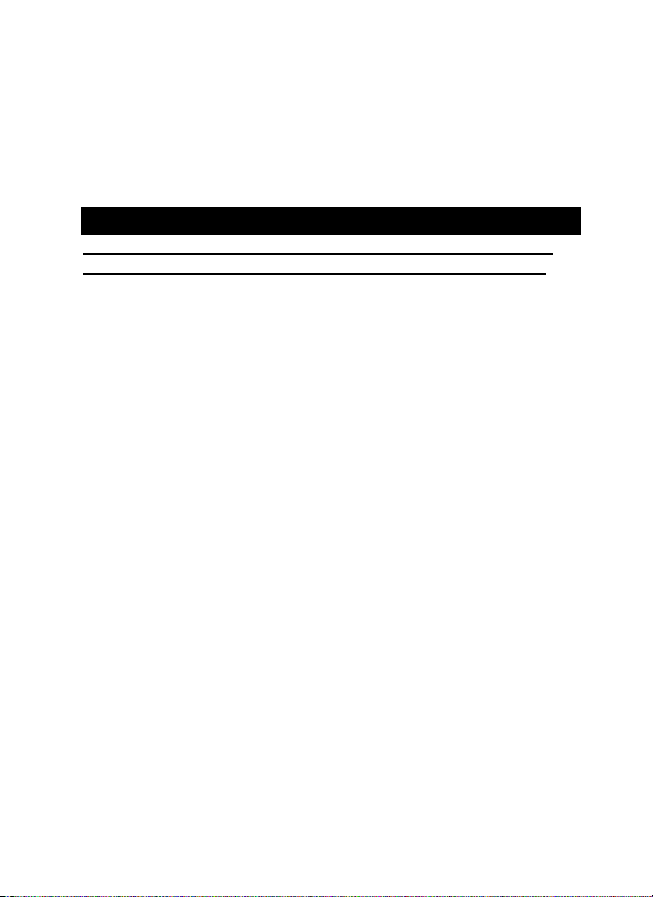
• La prise d’alimentation est utilisée comme système de
déconnexion et doit toujours être facilement accessible.
• Afin de déconnecter complètement l’appareil de
l’électricité, la prise d’alimentation doit être déconnectée
de la prise électrique.
Instructions relatives à la sécurité
AVERTISSEMENT : CE PRODUIT N’EST PAS UN JOUET,
LA SUPERVISION D’UN ADULTE EST RECOMMANDÉE.
1. Lisez ces instructions.
2. Conservez ces instructions.
3. Suivez toutes les instructions.
4. Prenez en compte les avertissements.
5. N’utilisez pas ce produit sur vos genoux pendant plus de 30
minutes sans faire au moins 5 minutes de pause.
6. N’utilisez pas cet appareil près de l’eau.
7. Nettoyez-le seulement avec un chiffon doux.
8. Ne bloquez aucune ouverture de ventilation. Procédez à
l’installation selon les instructions.
9. Pour éviter toute surchauffe, lorsque l’appareil est branché
ou allumé, ne le laissez pas à l’intérieur d’un logement non
ventilé comme par exemple un sac.
10. N’installez pas cet appareil près de sources de chaleur
telles que des plinthes électriques, cuisinières ou autres (même
les amplificateurs).
11. Ne tentez pas d’outrepasser la mesure de sécurité de la
fiche polarisée ou de la prise de terre. Une fiche polarisée
possède deux broches, dont l’une est plus large que l’autre.
Une fiche avec une prise de terre possède deux broches plates
et une troisième broche ronde pour la prise de terre. La broche
la plus large et la troisième broche constituent des mesures de
sécurité importantes visant à vous protéger. Si vous ne
parvenez pas à insérer complètement la prise dans la prise
électrique murale, contactez un électricien pour remplacer la
prise murale obsolète.
12. Le câble d’alimentation doit être mis en place de sorte
Page 6
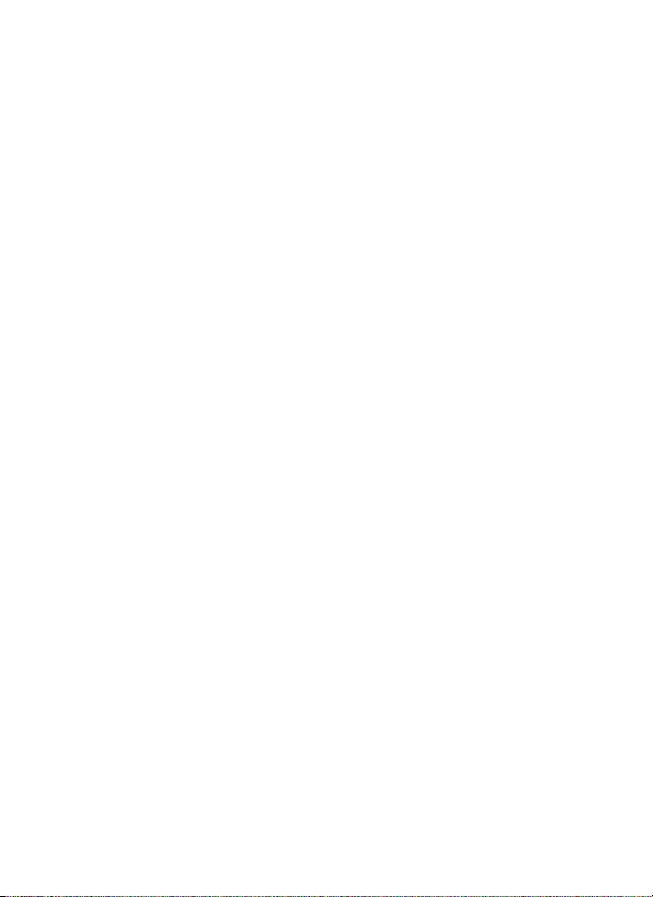
qu’on ne marche pas dessus ou qu’il ne soit pas écrasé
particulièrement à l’endroit de la prise, à l’endroit où il est
branché et à l’endroit d’où il sort de l’appareil.
13. Utilisez uniquement les pièces détachées / accessoires
spécifiés par le fabricant.
14. Débranchez cet appareil durant les orages ou lorsqu’il n’est
pas utilisé durant une longue période.
15. Référez-vous à un personnel qualifié pour toute réparation.
Une réparation sera nécessaire si l’appareil était endommagé
d’une manière ou d’une autre, si le câble d’alimentation ou la
prise était endommagé(e), si un liquide s’est déversé ou si des
objets sont tombés dans l’appareil, si l’appareil a été exposé à
la pluie ou à l’humidité, ou s’il a subi une chute.
16. Ne surchargez pas la prise électrique. Utilisez uniquement
la source d’alimentation comme indiqué.
17. Utilisez les pièces de rechange spécifiées par le fabricant.
18. Après toute révision ou réparation effectuée sur ce produit,
demandez au technicien de procéder à une vérification de
sécurité.
19. Tenez l’appareil éloigné de tout objet métallique (pièces,
clés…). Ne le laissez pas à proximité de champs magnétiques
qui pourraient engendrer une perte de données ou
endommager l’appareil.
20. Ne laissez pas tomber l’appareil. Ne l’exposez pas aux
chocs, frictions et impacts. Lorsque vous transportez l’appareil,
mettez-le dans une housse de protection.
21. Protégez l’appareil de l’humidité et de la pluie. S’il est
mouillé, essuyez-le immédiatement.
22. Ne touchez pas le cordon d’alimentation lorsque vos mains
sont mouillées et ne tirez pas sur le chargeur pour le
débrancher.
23. Afin d’éviter les pertes de données, pensez à faire une
sauvegarde (informatique ou papier) des informations
enregistrées dans l’appareil.
24. Pour éviter toute interférence, n’utilisez pas l’appareil à côté
d’autres appareils électroniques, d’un stimulateur cardiaque ou
à proximité d’équipements médicaux.
6 7
Page 7
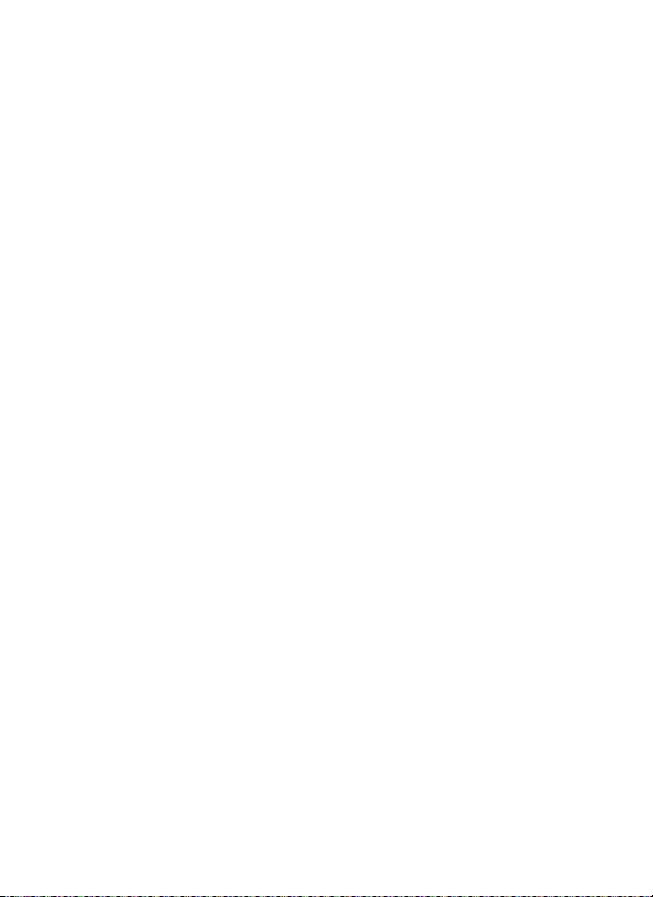
25. Eteignez l’appareil dans les lieux présentant des risques
d’explosion et lorsque vous voyagez en avion.
26. N’utilisez pas l’appareil à proximité de sources
inflammables ou explosives.
27. N’exposez pas l’appareil à la lumière directe du soleil ni à
toute autre source extrême de chaleur ou de froid.
28. Ne tentez pas de démonter l’appareil, il ne serait plus
couvert par la garantie.
29. Ne mettez pas d’objets pointus directement en contact avec
la surface et ne vaporisez pas de produit nettoyant directement
sur l’écran.
30. N’exercez pas de fortes pressions sur l’écran et ne posez
pas d’objets dessus. Cela pourrait endommager l’écran.
31. Le socle de prise de courant doit être installé à proximité du
matériel et doit être aisément accessible.
Page 8
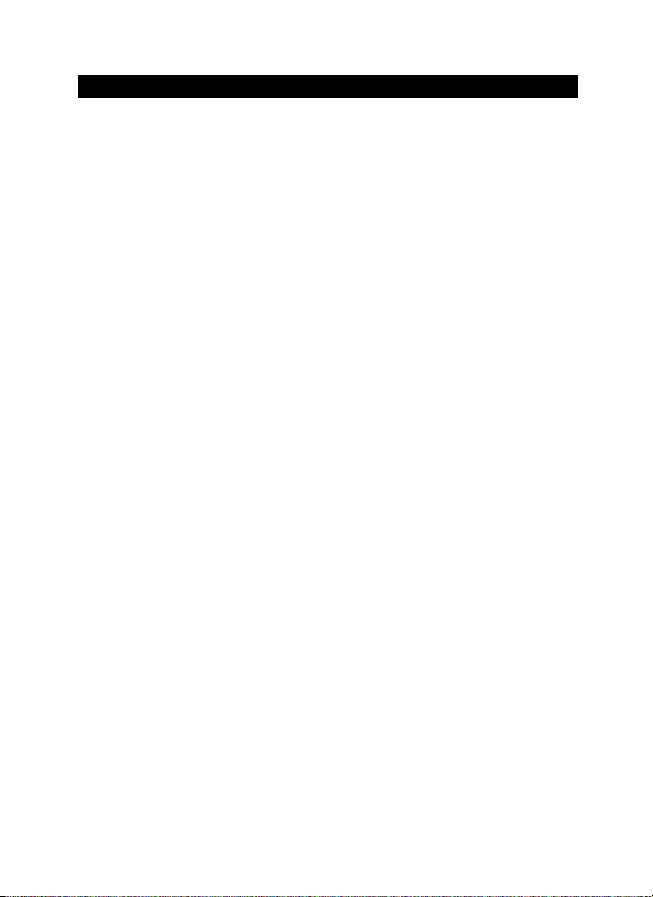
Avertissement sur l’épilepsie
À lire avant toute utilisation d’un jeu vidéo !
Certaines personnes sont susceptibles de faire des crises
d’épilepsie ou d’avoir des pertes de conscience à la vue de
certains types de lumières clignotantes ou d’éléments fréquents
dans notre environnement quotidien. Ces personnes
s’exposent à des crises lorsqu’elles regardent certaines images
télévisées ou lorsqu’elles jouent à certains jeux vidéo. Ces
phénomènes peuvent apparaître alors même que le sujet n’a
pas d’antécédent médical ou n’a jamais été confronté à une
crise d’épilepsie. Si vous-même ou un membre de votre famille
a déjà présenté des symptômes liés à l’épilepsie (crise ou perte
de conscience) en présence de stimulations « lumineuses »,
consultez votre médecin avant toute utilisation. Nous
conseillons aux parents d’être attentifs à leurs enfants lorsqu’ils
jouent avec des jeux vidéo. Si vous présentez les symptômes
suivants : vertige, trouble de la vision, contraction des yeux ou
des muscles, perte de conscience, trouble de l’orientation,
mouvement involontaire ou convulsion, cessez immédiatement
de jouer et consultez un médecin.
Précautions à prendre dans tous les cas pour l’utilisation
d’un jeu vidéo :
• Ne vous tenez pas trop près de l’écran.
• Utilisez de préférence les jeux vidéo sur un écran de petite
taille.
• Évitez de jouer si vous êtes fatigué ou si vous manquiez de
sommeil.
• Assurez-vous que vous jouiez dans une pièce bien éclairée.
• En cours d’utilisation, faites des pauses de dix à quinze
minutes toutes les heures.
8 9
Page 9
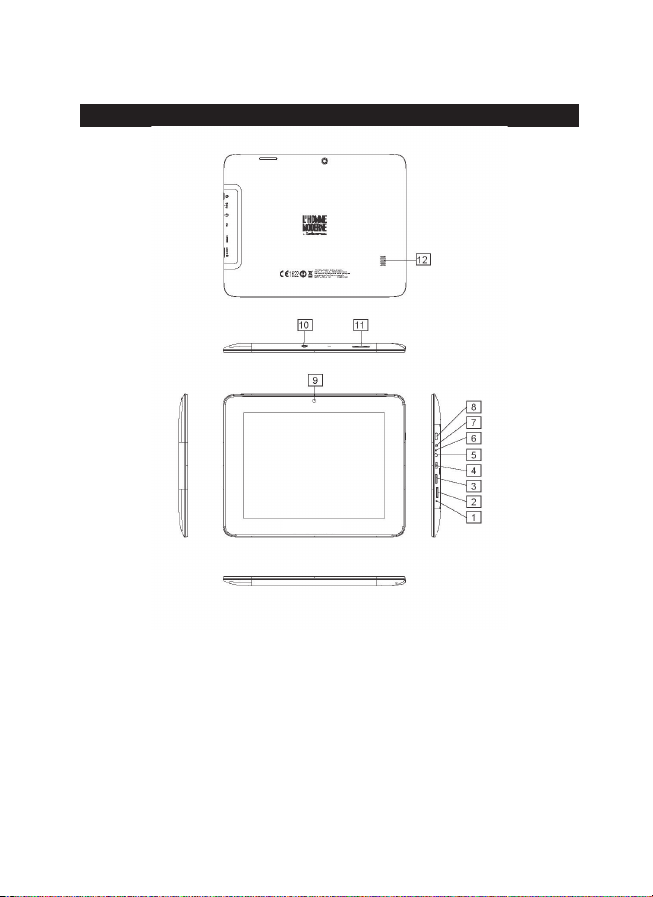
1. Découvrez votre tablette
Présentation de votre tablette
1. Bouton de réinitialisation
2. Lecteur de carte micro SD
3. Port mini-HDMI
4. Port micro USB
5. Entrée casque (jack
3,5mm)
6. Indicateur d’alimentation
7. Entrée d’alimentation AC
8. Bouton marche / arrêt
9. Appareil photo avant
10. Appareil photo arrière
11. Bouton volume - / +
12. Haut-parleur
Page 10
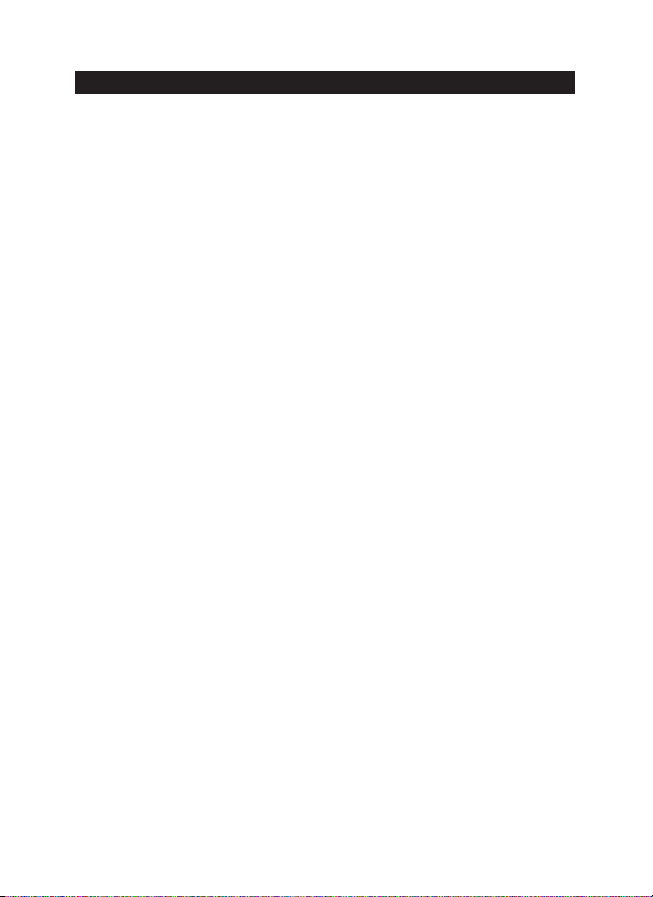
Mettre en marche et éteindre la tablette
1. Pour mettre en marche votre tablette simplissime, appuyez
pendant trois secondes sur le bouton « Marche / Arrêt » (8)
situé sur le côté de l’appareil.
2. Patientez pendant le démarrage du système d’exploitation
Android.
3. Après quelques secondes d’attente, l’écran d’accueil
s’affiche.
4. Pour éteindre votre tablette simplissime, fermez toutes les
applications en cours et appuyez, pendant trois secondes,
sur le bouton « Marche / Arrêt » (8).
5. Cliquez sur « OK ».
Note : L’appareil se verrouille automatiquement après
quelques minutes d’inactivité. Pour le déverrouiller, appuyez
sur le bouton « Marche / Arrêt ». Un cadenas fermé entouré
d’un cercle s’anime à l’écran. Faites-le glisser vers la droite, sur
le cadenas ouvert qui apparaît, afin d’accéder à l’écran
d’accueil.
Note : Vous pouvez appuyer brièvement sur la touche
« Marche / Arrêt » pour mettre votre tablette en veille.
10 11
Page 11
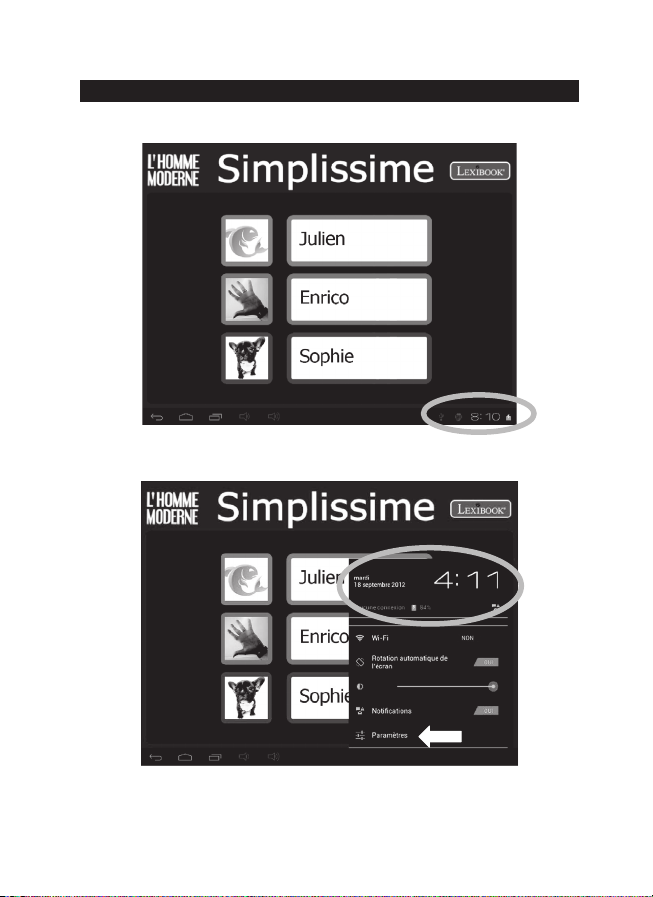
Activer la fonction Wi-Fi de la tablette
1. Sur l’écran d’accueil, appuyez sur le bouton tactile
« Paramètres » situé en bas à droite.
2. Appuyez sur la partie supérieure du menu qui apparaît et
appuyez ensuite sur le bouton « Paramètres » en bas du menu.
3. Activez le Wi-Fi en appuyant sur l’interrupteur bleu. La liste
des réseaux Wi-Fi apparaît sur la partie droite de l’écran.
Page 12
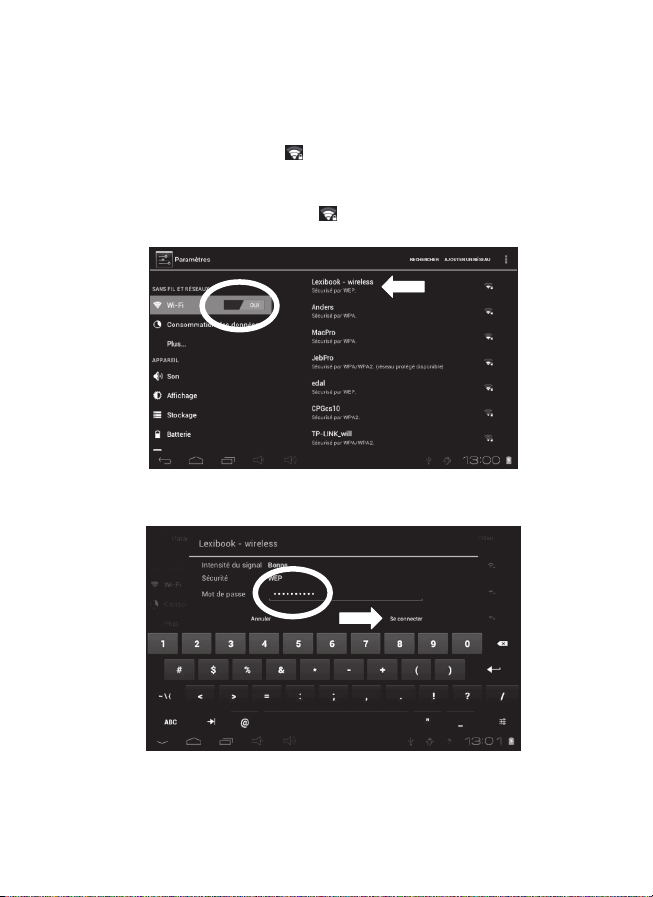
Sélectionnez maintenant le réseau Wi-Fi auquel vous souhaitez
vous connecter.
Note: La liste des réseaux se met à jour automatiquement.
Note: Le symbole ONDE
à droite de chaque réseau indique
la puissance du signal Wi-Fi (plus de barres blanches indiquent
une meilleure réception).
Note: Le symbole CADENAS
à droite de chaque réseau
indique s’il s’agit d’un réseau Wi-Fi protégé ou pas.
4. Entrez votre mot de passe et appuyez ensuite sur « Se
connecter ».
12 13
Page 13
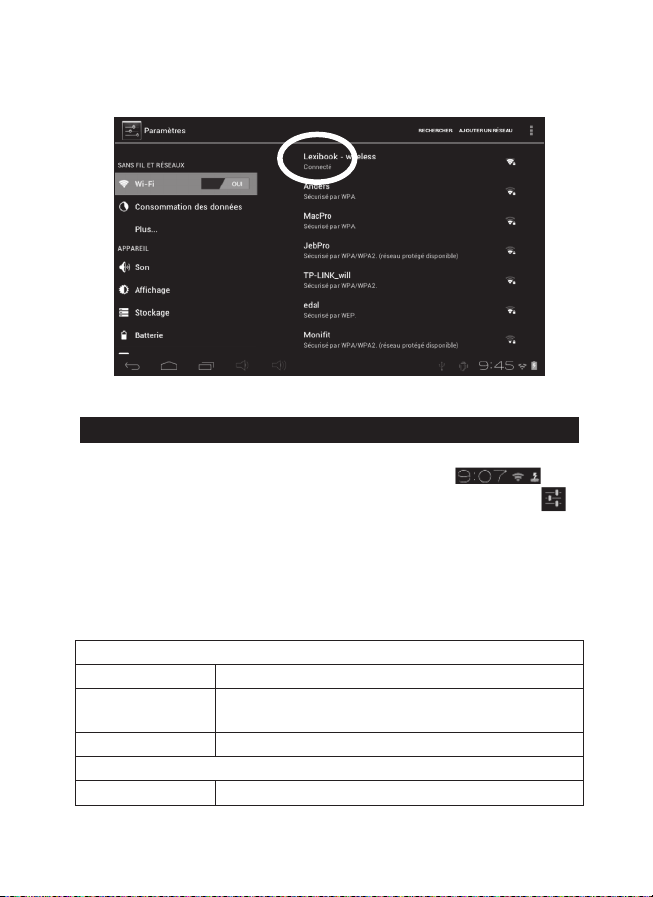
5. Une fois connecté, le message « Connecté » apparaît sous
SANS FIL ET RESEAUX
Wi-Fi
Pour configurer un réseau Wi-Fi.
Consommation
Pour contrôler la consommation des données
Plus
Pour régler les paramètres réseau avancés.
APPAREIL
Son
Pour régler le volume et les différentes
le réseau Wi-Fi activé.
Le menu Paramètres de la tablette simplissime
• Accéder au menu « Paramètres »
1. Sur l’écran d’accueil, cliquez sur le bouton
situé en bas à droite de l’écran. Cliquez sur le bouton
puis une seconde fois sur « Paramètres ».
La liste des différents paramètres que vous pouvez modifier
apparaît à l’écran. Sélectionnez le paramètre de votre choix
pour le modifier.
• Les principaux paramètres de votre tablette
,
des données
de l’appareil.
Page 14

notifications sonores.
Affichage
Pour régler la luminosité, le fond d’écran ainsi
que les options de mise en veille et
Batterie
Pour afficher les informations de la batterie
Applications
Pour gérer les différentes applications de la
PERSONNEL
Comptes et
Pour gérer les différents comptes installés
Sécurité
Pour régler les options de sécurité de la
Langue et
Pour configurer les options régionales et
Sauvegarder et
Pour sauvegarder les données de la tablette
Accessibilité
Pour configurer les outils d’accessibilité à
d’affichage.
Stockage Pour accéder aux paramètres de la carte
micro SD et aux informations concernant la
mémoire de la tablette.
(consommation…).
tablette et notamment les désactiver ou les
désinstaller.
synchro
sur la tablette (comptes e-mail…).
tablette (mots de passe…). Attention de
bien noter vos mots de passe pour ne pas
risquer de bloquer votre tablette.
saisie
notamment le langage de la tablette et du
clavier.
réinitialiser
et réinitialiser les données. Attention, toute
réinitialisation sans sauvegarde préalable
entraîne la perte des données
enregistrées sur la tablette.
SYSTEME
Date et heure Pour régler l’horloge de la tablette.
destination des personnes ayant des
nécessités particulières.
14 15
Page 15
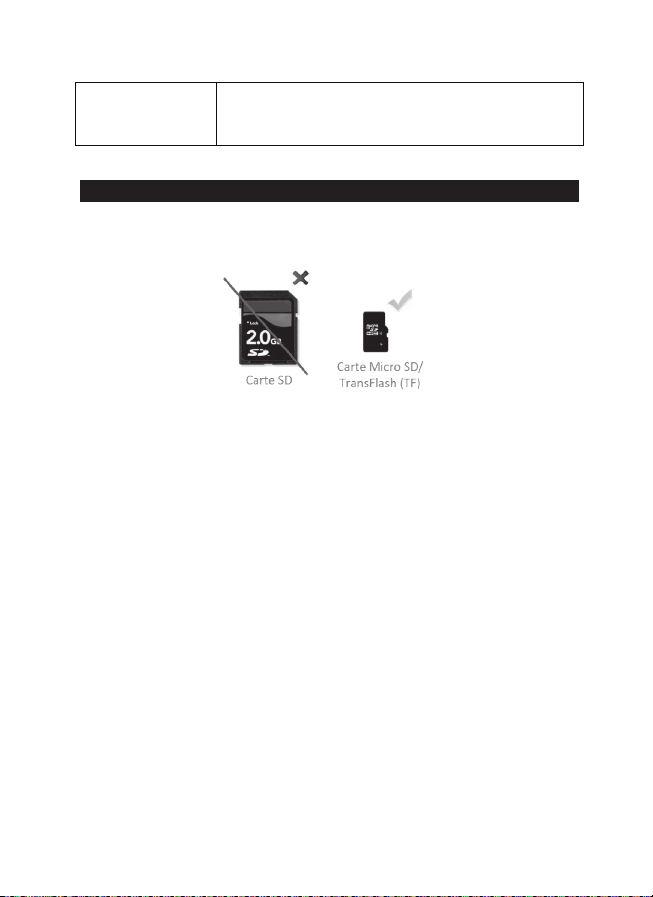
À propos de la Pour afficher les informations du logiciel de la
tablette tablette.
Utiliser une carte mémoire
• Cartes mémoire compatibles
L’appareil est compatible avec les cartes mémoire micro
SD / TransFlash (TF) d’une capacité allant jusqu’à 32Go.
• Insérer une carte mémoire
1. Insérez une carte mémoire micro SD / TransFlash (TF)
dans le lecteur de carte intégré de l’appareil (côté droit) en
respectant le sens d’introduction (connecteurs
métalliques de la carte vers le bas).
2. Enfoncez la carte dans le lecteur de carte jusqu’à ce
qu’elle se verrouille et que vous entendiez un « clic ».
• Retirer la carte mémoire
Note : AVAN
devez la désactiver.
T de retirer la carte mémoire du lecteur, vous
Page 16
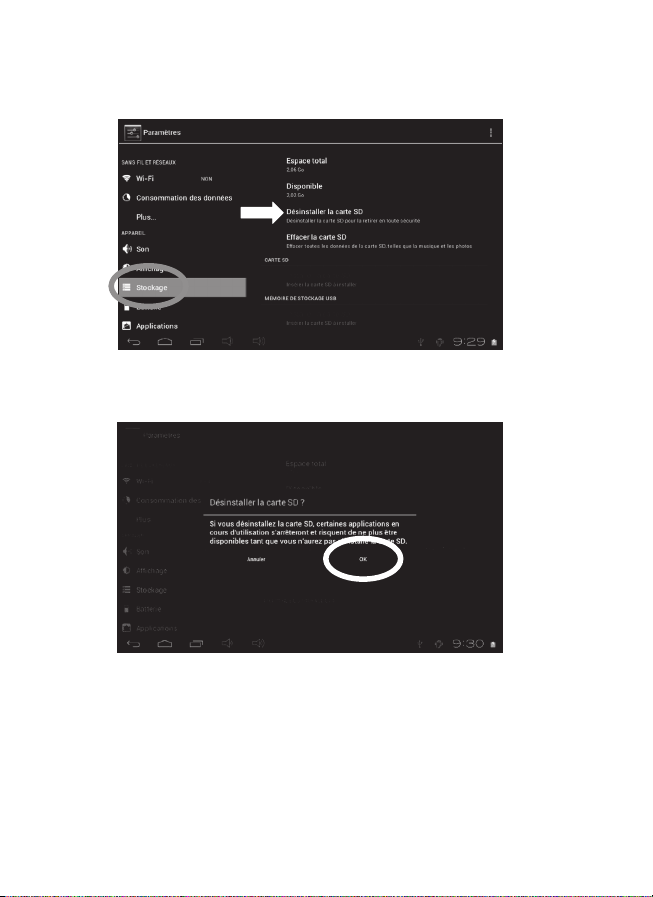
1. Dans le menu Paramètres, sélectionnez « Stockage » et
cliquez ensuite sur « Désinstaller la carte SD ».
2. Appuyez sur « OK » pour confirmer, puis patientez
pendant la désactivation.
3. Vous pouvez maintenant retirer la carte. Appuyez sur la
carte, puis relâchez pour la faire sortir du lecteur.
4. Saisissez ensuite la carte et retirez-la doucement du
lecteur de carte de la tablette.
Notes : Ne retirez jamais la carte mémoire sans l’avoir au
préalable désactivée.
Ne retirez jamais la carte mémoire lorsque l’appareil transfère
16 17
Page 17
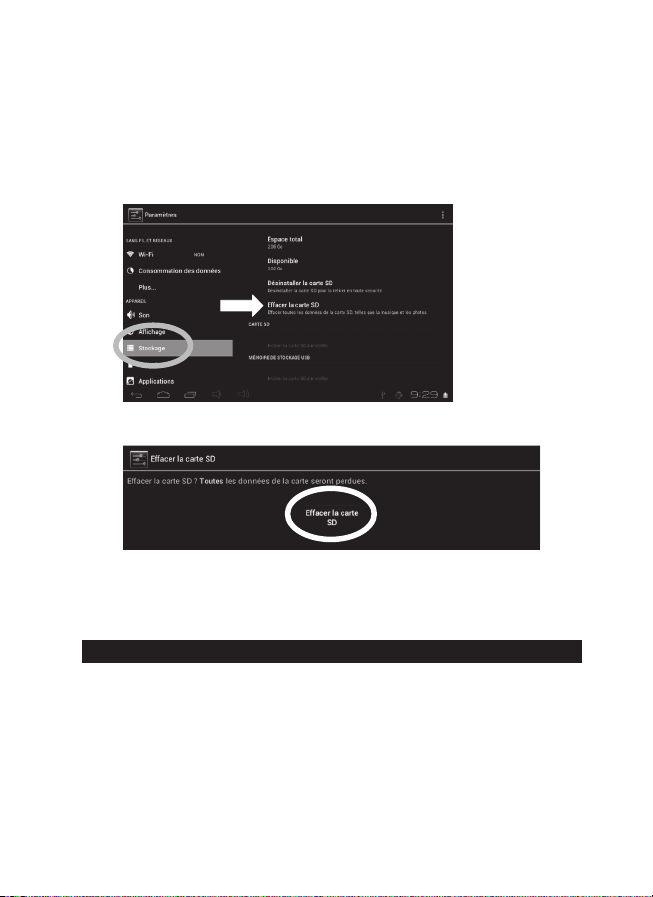
ou lit des données. Vous risqueriez de perdre des données
et / ou d’endommager la carte mémoire.
• Formater la carte mémoire
1. Dans le menu Paramètres, sélectionnez « Stockage » et
cliquez ensuite sur « Effacer la carte SD ».
2. Confirmez à deux reprises en cliquant sur le bouton
« Effacer la carte SD » et « Tout effacer ».
Note : La fonction « Effacer la carte SD » efface
définitivement tout le contenu de la carte SD insérée dans la
tablette.
Branchement en HDMI
Votre tablette est équipée d’un port mini-HDMI qui vous permet
de brancher un câble mini-HDMI (non fourni) à une source
audio / vidéo externe tel qu’une télévision.
1. Branchez le connecteur d’un mini-HDMI vers HDMI ou
autre source (non fourni) au port mini-HDMI (3) sur le côté
droit de votre tablette.
2. Choisissez, puis lancez un fichier audio ou vidéo.
Page 18

3. Branchez ensuite l’autre extrémité du câble à votre
télévision ou autre appareil.
Notes : Lorsque vous branchez votre tablette, l’image et le son de
celle-ci passent directement sur la télévision.
Lorsque le câble mini-HDMI est débranché, l’image et le son
reviennent automatiquement sur votre tablette.
Lorsque votre tablette est branchée à une source externe, l’écran
s’éteint, mais reste fonctionnel. Vous pouvez ainsi mettre sur
pause votre fichier audio ou vidéo en appuyant sur l’écran de
votre tablette.
Si votre appareil de source externe ne comporte pas de
haut-parleurs intégrés, votre fichier audio / vidéo n’émettra
pas de son. Assurez-vous de vous procurer des enceintes
externes.
La navigation tactile
L’écran tactile permet une navigation fluide et rapide. Déplacez
votre doigt sur la surface de l’écran tactile pour sélectionner les
différents menus ou applications et naviguer dans votre tablette
simplissime.
• Pour sélectionner ou lancer un menu ou une application,
appuyez une fois sur l'écran tactile avec votre doigt.
• Pour déplacer un élément, maintenez votre doigt appuyé
sur l’élément et faites-le glisser à l’endroit désiré.
• Navigation avec l’Explorateur
En utilisant l’Explorateur pour naviguer parmi vos fichiers, vous
accédez directement au fichier sélectionné. Pour faire défiler
vos fichiers images et na
l’application « Galerie » accessible depuis la page
« Multimédia » de la tablette.
• Navigation avec la Galerie
En utilisant la Galerie pour naviguer parmi vos images, vous
pouvez faire défiler vos fichiers images. Les images importées
viguer parmi vos photos, utilisez
18
18 19
Page 19
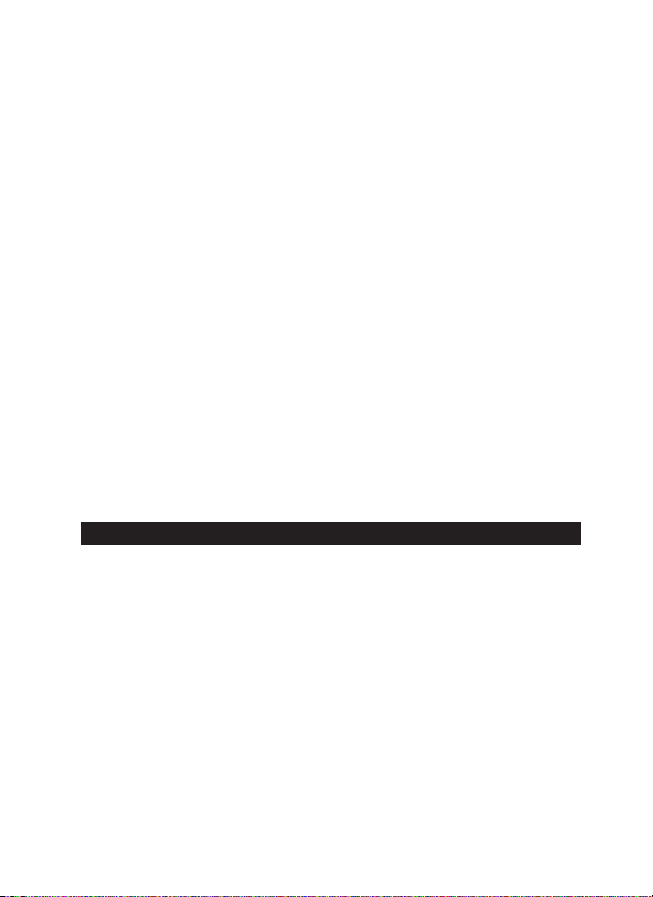
sur votre tablette simplissime via micro USB ou carte micro
SD / TransFlash (TF) sont automatiquement ajoutées à la
Galerie, qui est accessible depuis la page « Multimédia » de la
tablette.
• Précautions concernant l’écran tactile :
Il est conseillé d’adopter les précautions d’emploi suivantes lors
de l’utilisation de l’écran tactile :
• Veillez à ce que l’écran tactile ne soit pas mis en contact
avec de la saleté, des liquides ou de la graisse.
• Ne touchez pas l’écran tactile avec des mains sales ou
des objets pointus / coupants.
• Ne posez pas d’objets lourds sur l’écran tactile.
• Le pavé tactile peut, dans certains cas, devenir inopérant.
Dans ce cas, redémarre
système.
Note : Pour une meilleure protection de l’écran tactile, l’appareil
est livré avec un film de protection. Déjà installé sur l’écran, ce
film de protection doit être retiré lors de la première utilisation.
z l’appareil ou réinitialisez le
Faire pivoter l’écran
Votre tablette est équipée d’un capteur de mouvement intégré.
Les pages peuvent s’afficher en mode portrait (vertical) ou en
mode paysage (horizontal).
Pour modifier l’orientation de la page affichée à l’écran, faites
simplement pivoter votre tablette. La taille et l’orientation de la
page consultée sont automatiquement ajustées. Attention :
certaines applications ne disposent pas de cette fonction.
Note : Pour que la rotation de la page soit automatique lorsque
vous faites pivoter votre tablette, l’option « Rotation auto
écran » (menu « Paramètres / Affichage ») doit être activée.
Page 20

Utiliser le clavier virtuel
Votre tablette est équipée d’un clavier virtuel qui vous permet
de taper du texte, d’entrer une adresse e-mail ou encore
d’effectuer une recherche sur Internet.
• Faire apparaître le clavier
1. Appuyez sur le champ de saisie du texte.
Note : Le « champ de saisie du texte » correspond à
l’endroit où vous voulez taper votre texte, par exemple
une barre de recherche.
2. Le clavier virtuel s’affiche en dessous du champ de saisie.
3. Tapez votre texte à l’aide du clavier virtuel.
4. Appuyez sur la touche « Entrée » du clavier pour terminer
et lancer la recherche.
5. Appuyez sur le bouton tactile CACHER CLAVIER
en dehors du clavier pour cacher le clavier.
Notes :
Pour faciliter la saisie du texte, vous pouvez brancher un
clavier Lexibook® (non fourni) compatible avec votre tablette.
Les touches du clavier peuvent varier selon l’application utilisée.
ou
20 21
Page 21
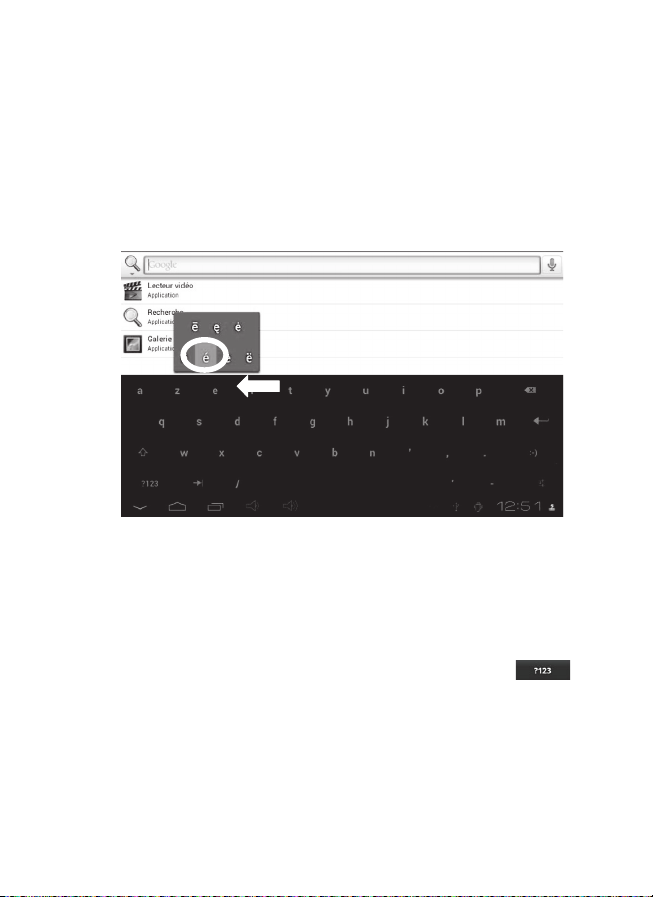
• Taper des caractères spéciaux
Certains caractères spéciaux et notamment les caractères avec
accent (à, è, é, ù…) n’apparaissent pas sur le clavier. Pour
afficher ces caractères à l’écran :
1. Maintenez enfoncée la touche la plus proche du caractère
que vous souhaitez taper.
Exemple : Maintenir enfoncée la touche « e » pour le
caractère « é ».
2. Un menu avec les caractères spéciaux disponibles
apparaît.
3. Glissez votre doigt sur le caractère que vous souhaitez
taper, puis relâchez la touche.
• Taper des nombres
Pour taper des nombres, vous pouvez utiliser la touche
pour faire apparaître le clavier numérique.
Page 22
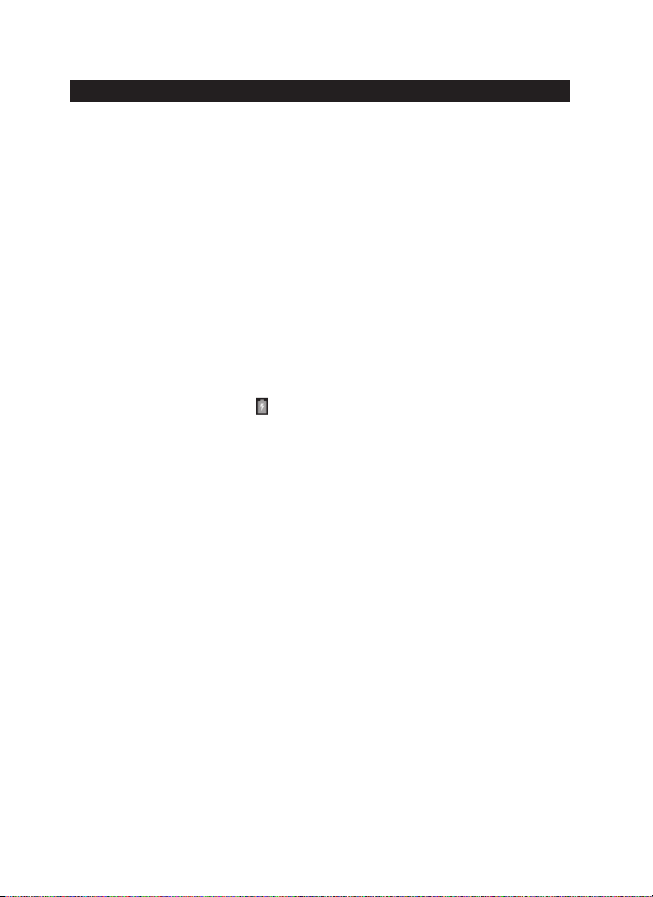
Charger la batterie
IMPORTANT : La batterie doit être chargée pendant au
moins 8 à 12 heures avant la première utilisation.
Votre tablette est équipée d’une batterie interne rechargeable.
Vous pouvez recharger la batterie de l’appareil en utilisant
l’adaptateur secteur (fourni).
• Chargement via l’adaptateur secteur
1. Branchez la prise de l’adaptateur secteur (fourni) à
l’entrée d’alimentation électrique de votre tablette
simplissime et l’autre extrémité de l’adaptateur secteur à
une prise de courant.
Note : Vous pouvez utiliser l’appareil lorsqu’il est en cours
de chargement. Il est alors possible que le chargement
complet de la batterie soit plus long.
2. L’icône de charge
la charge et indique la progression du chargement.
3. Lorsque la batterie est entièrement chargée, vous pouvez
débrancher l’adaptateur secteur de l’appareil, puis de la
prise de courant.
Note : La batterie peut être rechargée lorsque l’appareil est
allumé, en veille ou éteint.
de la batterie reste allumée pendant
22 23
Page 23
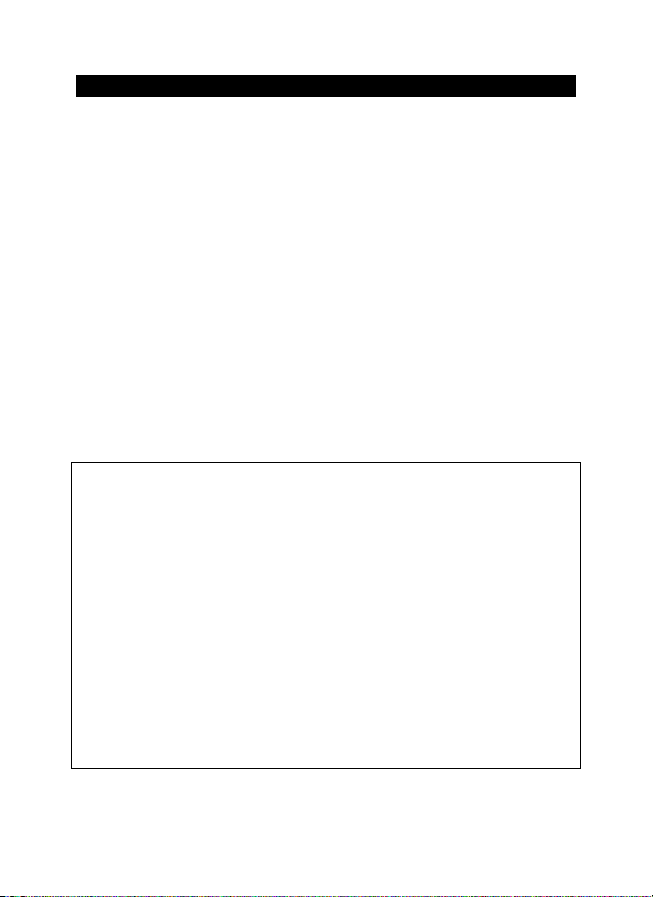
Utilisation de la batterie
Notes :
• Utilisez uniquement l’adaptateur secteur fourni avec l’appareil.
N’utilisez ni d’autres alimentations ni d’autres dispositifs
électriques.
• Chaque fois que cela est possible, veillez à conserver
l’adaptateur secteur branché à l’appareil et à une prise de
courant pour recharger la batterie.
• Patientez toujours au moins cinq secondes après avoir éteint
l’appareil avant de le redémarrer. Éteindre et rallumer
immédiatement l’appareil peut endommager les circuits
électriques.
• La prise électrique à laquelle l’appareil est branché doit être
installée près de l’équipement et doit toujours être facilement
accessible.
La durée de vie de la batterie dépend en grande partie de
l’utilisation que vous en faites. Son fonctionnement pourrait en
être altéré.
La batterie-lithium ne doit être utilisée qu’avec cet appareil. Ne
pas démonter la batterie. Ne pas jeter la batterie dans le feu ou
dans l’eau. Pour éviter tout risque d’incendies, brûlures ou
dommages au niveau de la batterie, faire en sorte que des
objets métalliques ne soient pas en contact avec les bornes de
la batterie. Manipuler des batteries endommagées ou
présentant des fuites avec grande précaution. En cas de
contact avec l’électrolyte, laver la partie concernée à l’eau et au
savon. En cas de contact avec les yeux, rincer à l’eau pendant
15 minutes et consulter un médecin. Ne pas charger la batterie
si la température ambiante dépasse 45° C. Pour mettre au
rebut la batterie, contacter le revendeur local et demander des
informations sur les normes locales en matière d’élimination ou
de recyclage de batteries. Pour recharger la batterie, utiliser
exclusivement l’adaptateur fourni.
Page 24
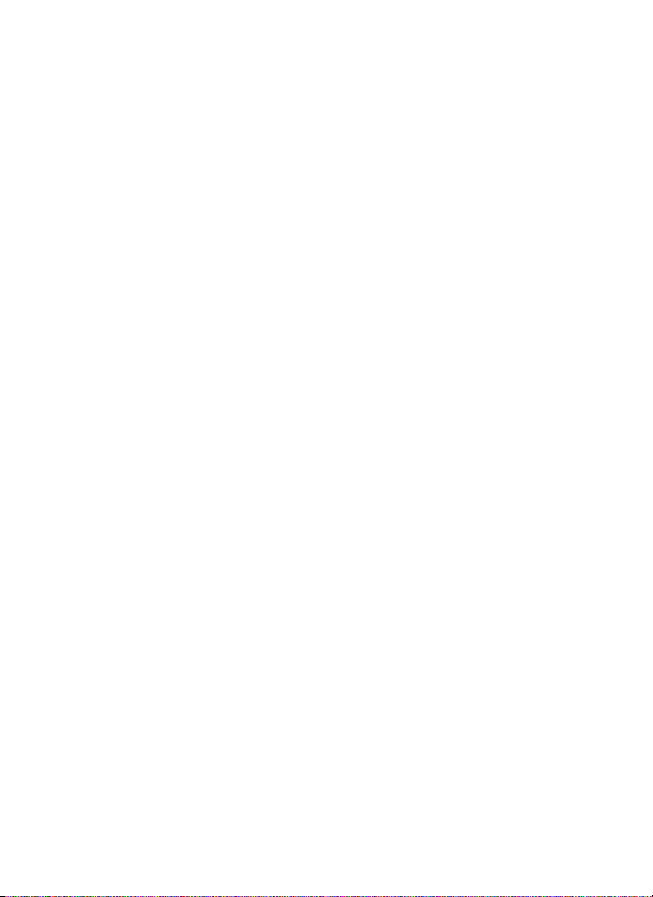
AVERTISSEMENT : D’importantes interférences
électromagnétiques ou des décharges électrostatiques
peuvent provoquer un dysfonctionnement ou une perte de
données. Si l’appareil ne fonctionne pas correctement,
réinitialisez l’unité ou débranchez l’adaptateur secteur de
la prise de courant, puis rebranchez-le.
24 25
Page 25
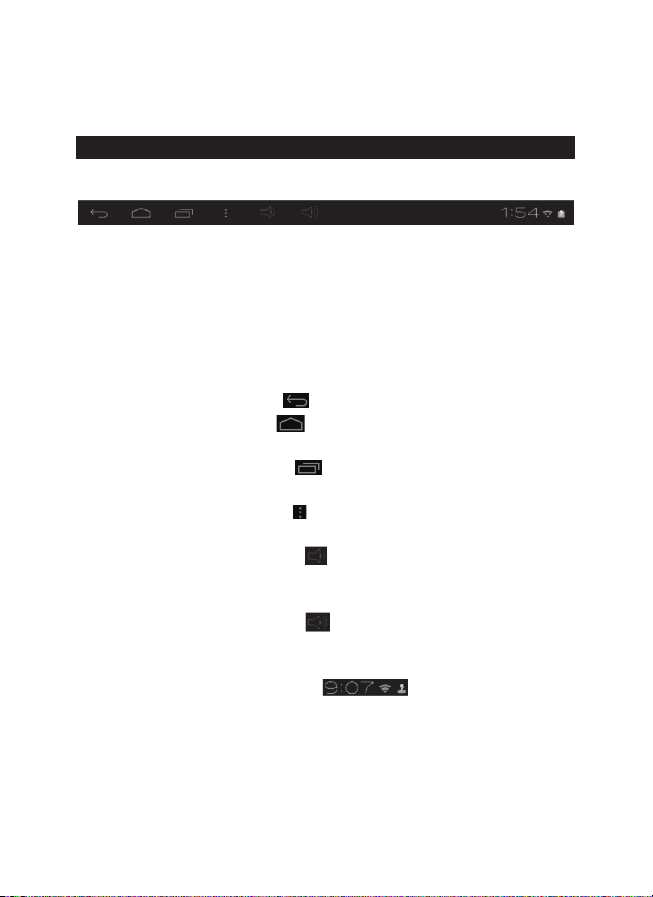
2. L’écran d’accueil de votre tablette
simplissime
La barre des tâches
La barre des tâches est située dans la partie inférieure de
l’écran. Elle comporte :
• Des icônes de statut : Icônes qui apportent des
informations (niveau de charge de la batterie, état de la
connexion Wi-Fi…).
• Des touches tactiles : Touches qui permettent d’accéder
directement à certains menus ou fonctions de la tablette.
• Les touches tactiles de l’écran d’accueil
Touche tactile « Retour »
Touche tactile « Sortie »
cours et revenir à l’écran d’accueil.
Touche tactile « Récents »
applications utilisées récemment.
Touche tactile « Options »
l’application en cours (si disponible).
Touche tactile « Volume – »
de l’appareil. Cette touche est aussi accessible sur l’arrière de
la tablette.
Touche tactile « Volume + »
sonore de l’appareil. Cette touche est aussi accessible sur
l’arrière de la tablette.
Touche tactile « Paramètres »
paramètres de l’appareil.
pour revenir à l’écran précédent.
pour sortir de l’application en
pour accéder rapidement aux
pour accéder aux options de
pour baisser le volume sonore
pour augmenter le volume
pour accéder aux
Page 26

Accueil sélection de profil
Vous pouvez créer jusqu’à trois profils sur votre tablette.
• Créer un nouveau profil
1. Cliquez sur le carré blanc, sur la gauche de « Profil ».
2. Cliquez sur le champ de saisie « Nom d’utilisateur » pour
taper votre nom.
3. Sélectionnez l’image de votre choix dans « Mon picto », puis
confirmez en appuyant sur « OK ».
26 27
Page 27

4. Vous pouvez également prendre votre propre photo avec
l’appareil photo intégré dans votre tablette. Sélectionnez l’icône
, appuyez sur le bouton bleu pour prendre une photo,
puis sur « OK » en haut à droite pour enregistrer votre photo.
Enfin, encadrez votre image, appuyez ensuite sur « Rogner »
sur le haut,
à droite de l’écran pour enregistrer.
Page 28

I
5. Une fois que vous avez fini, appuyez sur le bouton « OK »
pour enregistrer votre information et créer votre profil ou
appuyez sur le bouton « Annuler » pour annuler et revenir à la
page sélection de profil.
• Modifier un profil existant
1. Appuyez pendant deux secondes sur le nom d’un profil
existant, puis sélectionnez « Editer » ou appuyez tout
simplement sur la photo du profil existant.
28 29
Page 29

2. Mettez à jour l’information que vous désirez modifier,
appuyez ensuite sur le bouton « OK » pour confirmer.
Page 30

• Supprimer un profil existant
1. Appuyez sur l’image d’un profil existant.
2. Appuyez sur le bouton « Supprimer » au bas de la page,
puis confirmez en appuyant sur « OK ».
30 31
Page 31

Les applications de la tablette simplissime
• Les applications accessibles depuis les cinq menus de
votre tablette :
- Multimédia
Vous trouverez dans ce menu, toutes les applications
multimédia de votre tablette.
- Détente
Vous trouverez dans ce menu, tous les jeux de votre
tablette.
- Mes Favoris
Vous pouvez dans ce menu ajouter vos propres
applications.
- Pratique
Vous trouverez dans ce menu, toutes les applications
pratiques de votre tablette.
- Internet
Vous trouverez dans ce menu, toutes les applications
Internet de votre tablette.
Sélectionnez votre profil pour lancer la page d’accès rapide.
Cliquez sur une des
menu de votre choix. Vous pouvez également accéder aux
différents menus en faisant glisser simplement votre doigt vers
la gauche ou la droite, ou en appuyant sur le bouton « Retour »
et en sélectionnant ensuite un menu à partir de la page d’accès
rapide.
cinq icônes pour accéder directement au
Page 32
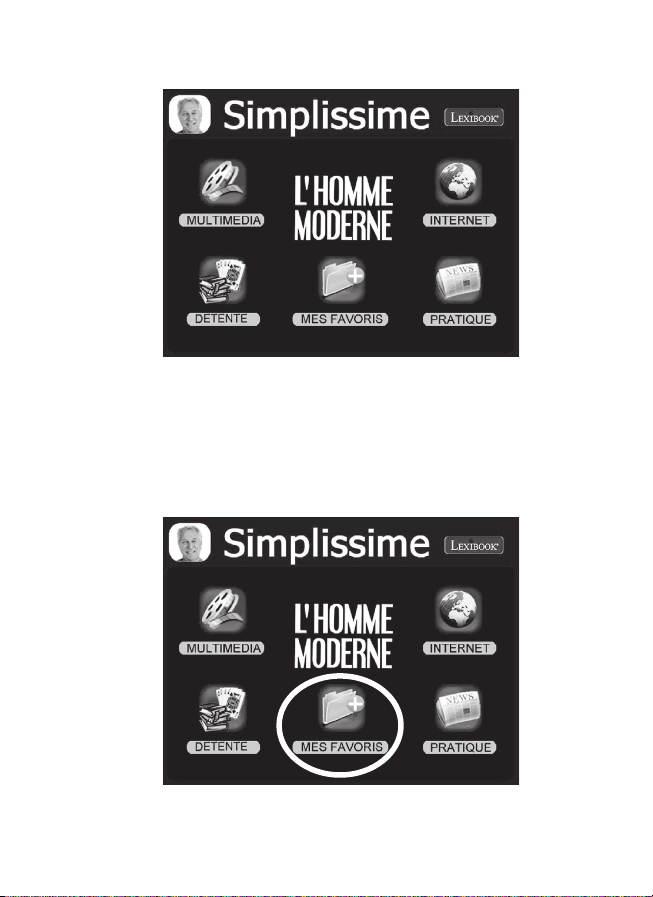
Pour plus d’informations concernant les applications, référezvous à la section « Les applications fournies avec votre
tablette simplissime ».
• Ajouter une ou plusieurs application(s) dans l’interface
« Mes Favoris »
1. Sélectionnez votre profil, puis à partir de la page accès
rapide, « Mes Favoris ».
32 33
Page 33
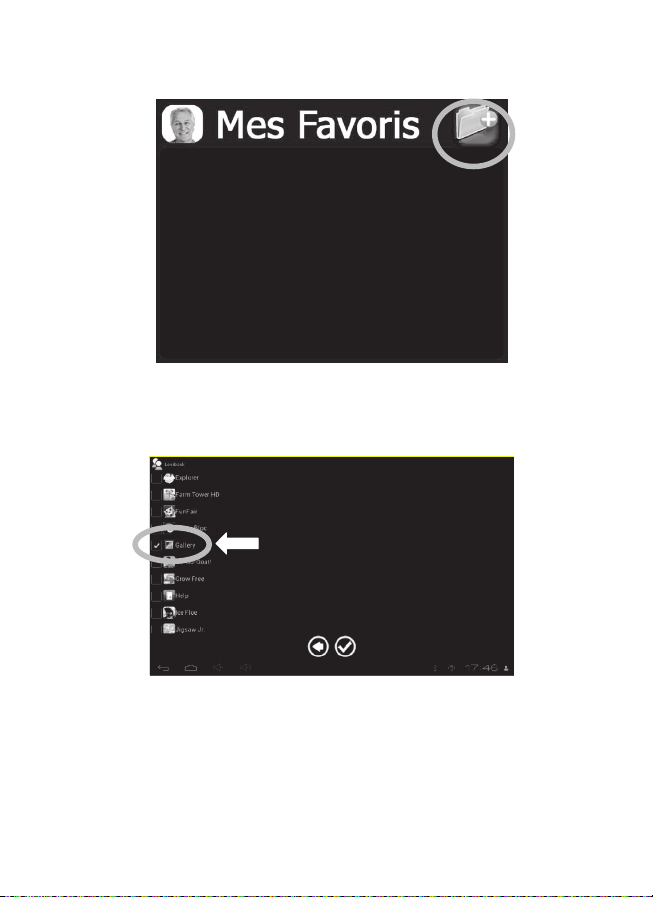
2. Cliquez sur l’icône « + » en haut sur le côté droit de l’écran.
3. Faites défiler le menu vers le haut et le bas, puis cliquez sur
les applications que vous souhaitez ajouter de sorte qu’une
coche verte apparaisse sur la gauche. Lorsque vous avez fini,
cliquez sur le bouton de confirmation.
Note : Lorsque vous installez une application avec
« l’Explorateur », l’appli sera automatiquement ajoutée
dans la liste des applications accessibles.
Page 34

• Supprimer une ou plusieurs application(s) du menu « Mes
Favoris »
1. Sélectionnez votre profil, appuyez ensuite sur « Mes
Favoris ».
2. Cliquez sur l’icône « + » en haut sur le côté droit de l’écran.
34 35
Page 35
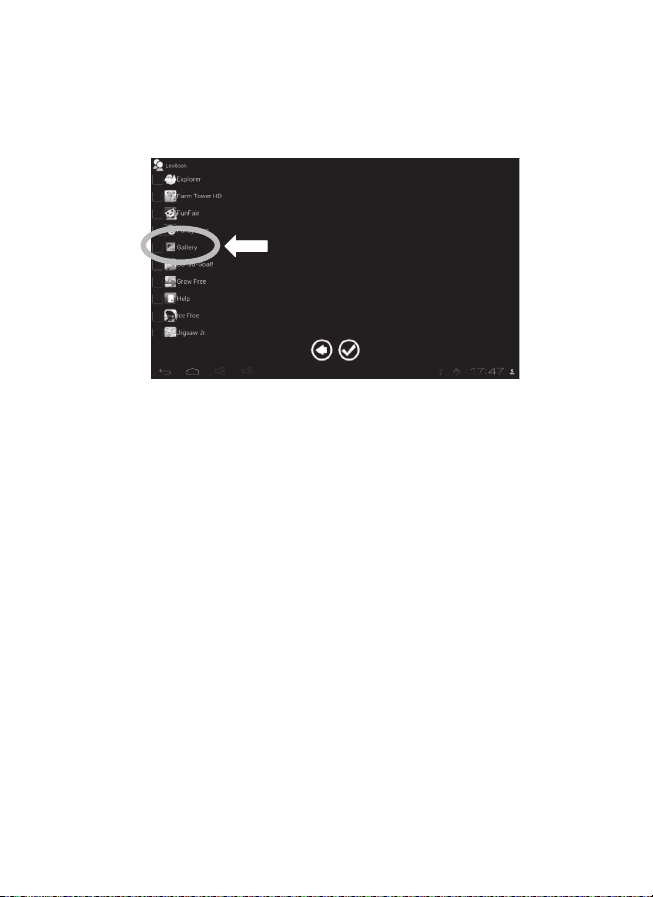
3. Faites défiler le menu vers le haut et le bas, puis cliquez sur
les applications que vous souhaitez supprimer de sorte que la
coche verte sur la gauche disparaisse. Lorsque vous avez fini,
cliquez sur le bouton de confirmation.
Note : Seul le menu « Mes Favoris » peut être modifié. Les
quatre menus (« Pratique », « Détente », « Internet » et
« Multimédia ») ne peuvent pas être modifiés.
Page 36
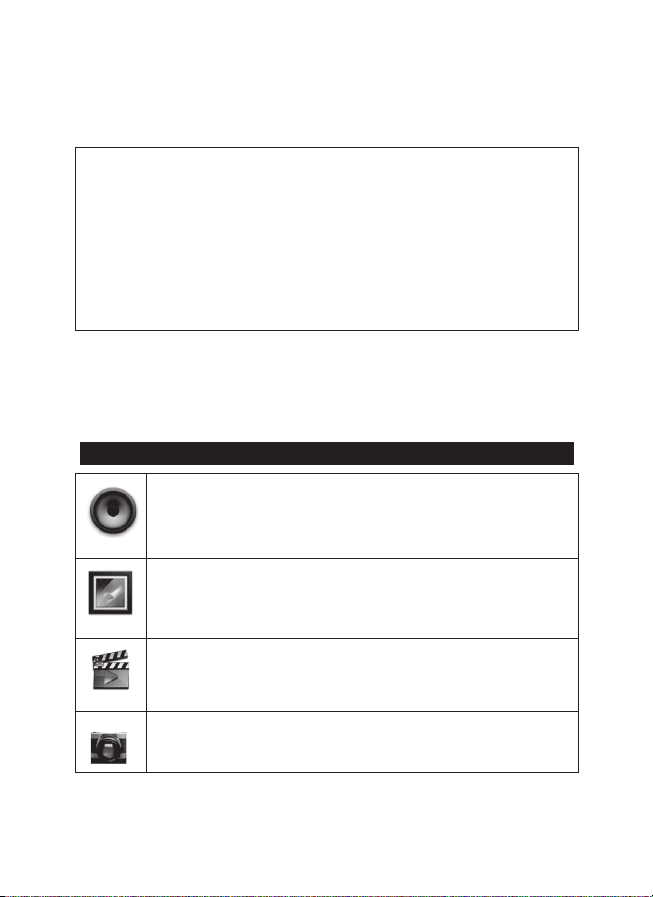
3. Les applications fournies avec votre
Galerie
Lecteur vidéo
des vidéos avec la caméra intégrée.
tablette simplissime
Note : La société Lexibook® ne peut garantir les contenus ou
services accessibles par l’intermédiaire de la tablette
simplissime. En outre, elle ne peut être tenue pour responsable
de toute perte de données, détérioration ou altération de
l’appareil liée au téléchargement ou à la mise à jour
d’applications ou de logiciels sur l’appareil. De plus, elle ne
pourrait être tenue responsable d’aucune dépense, coût ou
perte financière, sous quelque forme que ce soit, entrainé par
un achat effectué sur Internet au moyen de cette tablette.
Note : La plupart des applications listées ci-dessous nécessite
une connexion à Internet. Avant de lancer une application,
vérifiez que votre tablette soit bien connectée à un réseau
Internet sans fil (voir section « Activer la fonction Wi-Fi »).
Le menu Multimédia
Musique
Cliquez sur cette icône pour lancer le lecteur audio et
écouter de la musique.
Cliquez sur cette icône pour lancer l’application
« Galerie ». Cette application vous permet de visualiser
les images archivées sur votre tablette simplissime.
Cliquez sur cette icône pour lancer l’application
« Lecteur vidéo » et lire des fichiers vidéo.
Appareil photo
Cliquez sur cette icone pour prendre des photos ou
36 37
Page 37
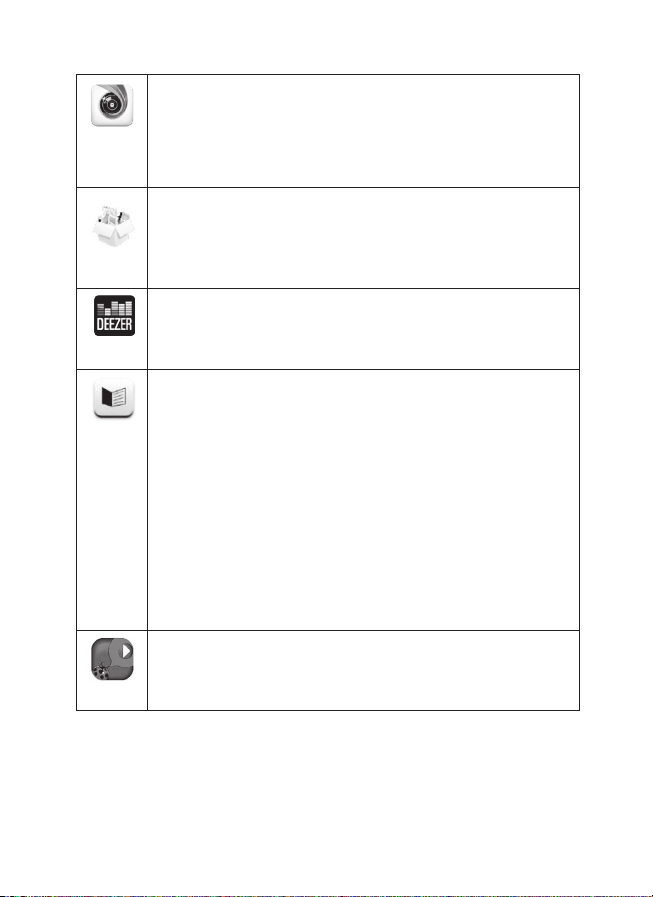
Editeur photo Aviary
photos prises avec la caméra !
Explorateur
mémoire interne de la tablette.
Deezer®
plus d’informations, consultez la section « Deezer® ».
http://code.google.com/p/calibre-ebook/downloads/list.
Izneo®
dessinées de 25 catalogues éditeurs différents !
Cliquez sur cette icône pour lancer l’éditeur photo.
Vous pouvez personnaliser vos propres photos et
même ajouter des dizaines d’effets amusants aux
Cliquez sur cette icône pour ouvrir l’explorateur de
votre tablette simplissime et accéder au contenu de
votre carte micro SD / TransFlash (TF) et de la
Cliquez sur cette icône pour lancer l’application
« Deezer® » et écouter de la musique en ligne. Pour
eBook
Cliquez sur cette icône pour lancer l’application
« eBook ». Cette application vous donne accès à une
bibliothèque de livres numériques. 100 œuvres de la
littérature française et étrangère sont déjà
enregistrées sur votre tablette et prêtes à lire ! Un
guide de lecture vous permet également d’en savoir
plus sur les auteurs des eBooks.
Note : Les eBooks ont été créés avec le logiciel
Calibre sous licence « GNU General Public License
v3.0 ». Le code source est disponible sur
Cliquez sur cette icône pour lancer l’application
« Izneo® » et accéder à près de 3 000 bandes
Page 38
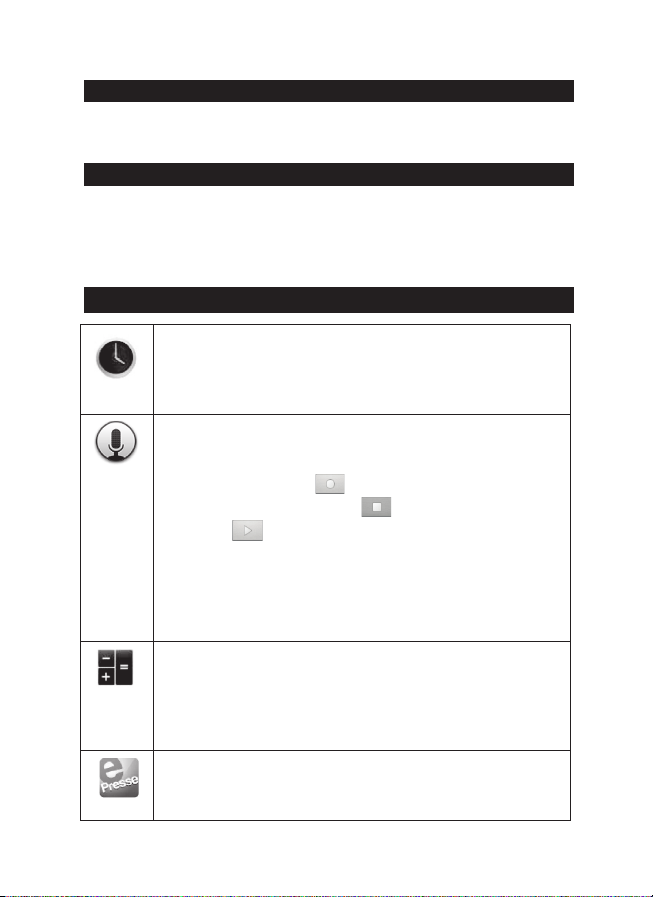
Cliquez sur le dossier « Mes Jeux » pour accéder aux 25 jeux
de
Horloge
Magnétophone
ePresse
Quotidienne Française, une partie de la Presse
disponibles sur votre tablette.
Cette interface vous permet d’afficher les icônes des applis
votre choix. Pour savoir comment ajouter et supprimer les
icônes de cette interface, référez-vous à la section « Les
applications de votre tablette simplissime ».
Le menu Détente
Le menu Mes Favoris
Le menu Pratique
Cliquez sur cette icône pour accéder à l’application
« Horloge ». Il est possible de personnaliser et
programmer différentes alarmes.
Cliquez sur cette icône pour lancer l’application
« Magnétophone » et enregistrer des messages
audio. Appuyez sur
l’enregistrement, puis sur
enfin sur
automatiquement enregistré dans le dossier
RECORD de la mémoire interne.
Note : Le microphone est situé près du bord
inférieur gauche du devant de la tablette.
Calculatrice
Cliquez sur cette icône pour lancer l’application
« Calculatrice ». Cette calculatrice vous permet
d’effectuer des opérations mathématiques
avancées.
pour l’écouter. Le fichier est
pour démarrer
pour le terminer et
Accédez à la quasi-totalité de la Presse
38 39
Page 39

Quotidienne Régionale et les plus grands
magazines tels que L’Express, Le Point, Le Nouvel
Hotels Combined®
QuickNote Notepad Notes
Ma Météo
Obs ou encore L’Equipe, Le Figaro, Les Echos,…
L’application recherche et compare les prix de plus
de 2 000 000 d’offres d’hôtels parmi une centaine
de sites de voyage (dont Booking.com, Hotels.com,
Accor… et bien d’autres) pour trouver les prix les
plus bas dans les meilleurs hôtels.
Mon Traducteur Lexibook®
Cliquez sur cette icône pour lancer l’application
« Mon Traducteur Lexibook® » et accéder à un
traducteur intuitif en 15 langues avec une base de
données de 10 000 mots !
Softmaker® Office Suite
PlanMaker
Cliquez sur cette icône pour accéder à l’application
tableur pour créer des tableaux.
Presentations
Cliquez sur cette icône pour accéder à l’application
de présentation pour tous vos projets.
TextMaker
Cliquez sur cette icône pour accéder à l’application
de traitement de texte.
Note : Lors de la première utilisation, il vous sera
demandé d’entrer la clé produit. Cette clé produit
se trouve dans le manuel d’instruction fourni dans
la boîte avec la tablette. Merci de conserver ce
manuel d’instruction.
QuickNote est une application simple bloc-notes où
vous pouvez prendre des notes décompose
rapidement en ajoutant du texte ou un dessin.
Cliquez sur cette icône pour accéder aux prévisions
météo pour toute la France !
Page 40
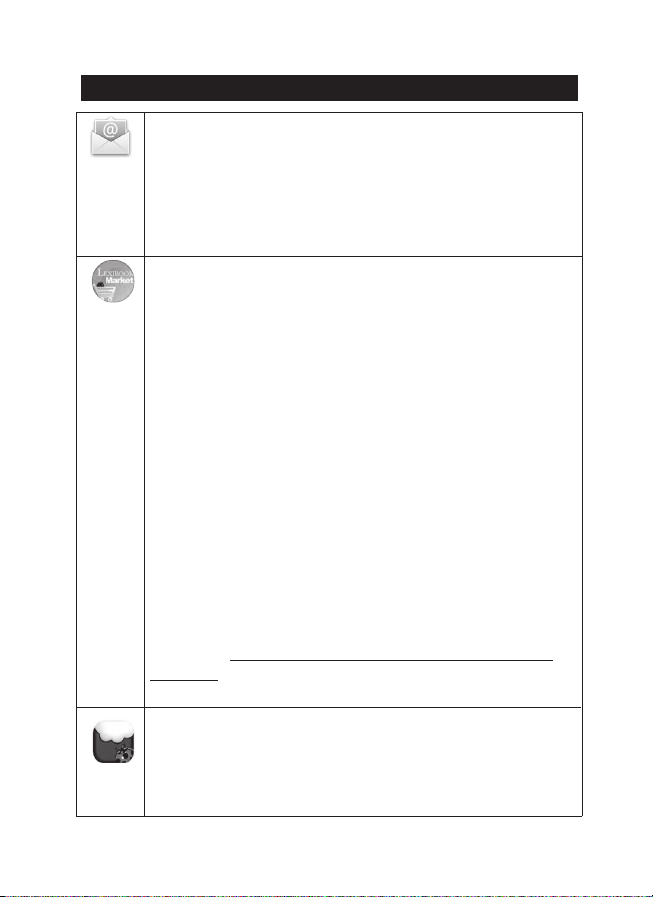
Le menu Internet
partager ces fichiers.
E-mail
Cliquez sur cette icône pour lancer l’application « Email » et accéder directement à votre messagerie
électronique personnelle. Cette application, compatible
avec la plupart des messageries électroniques, vous
permet de consulter, d’envoyer et de recevoir des emails en toute simplicité.
Lexibook® Market
Cliquez sur cette icône pour lancer l’application
« Lexibook® Market ». Grâce à cette plateforme de
téléchargement, vous trouverez, puis installerez
facilement et rapidement des milliers d’applications sur
votre tablette simplissime. Jeux éducatifs, puzzles, jeux
d’action, logiciels photo… chaque application est
rigoureusement sélectionnée par Lexibook et peut
ainsi convenir à tous les âges. Le « Lexibook®
Market » est une plateforme de téléchargement
sécurisée et pratique qui s’adresse à toute la famille !
Vous pourrez notamment télécharger le logiciel SkypeTM
vous permettant de discuter en vidéo conférence.
Pour plus d’informations, consultez la section « Le
Lexibook® Market ».
Note : Dans un souci de qualité, Lexibook® s’efforce
d’améliorer c
de la dernière version du Lexibook® Market et
télécharger les mises à jour, rendez-vous à l’adresse
suivante :
app.html. Ce lien est également accessible depuis
l’icône « Lexibook MAJ » de votre tablette.
HubiC
Cette application vous permet de stocker vos données
dans un espace entièrement sécurisé. C'est vous qui
décidez comment, et avec qui, vous souhaitez
onstamment ses produits. Pour bénéficier
http://www.lexibook.com/lexibook-market-
40 41
Page 41
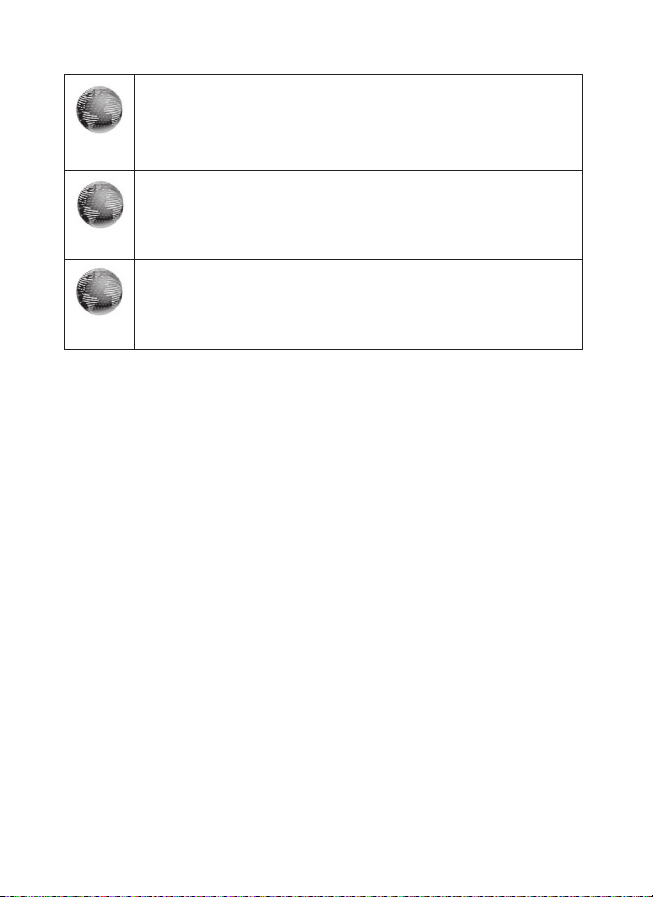
Lexibook® MAJ (mises à jour)
ainsi des dernières mises à jour et améliorations.
Cliquez sur cette icône pour télécharger les dernières
versions de vos applications Lexibook® et bénéficier
Opera Mobile Store
Cliquez sur cette icône pour télécharger de
nombreuses applications pour votre tablette.
Navigateur
Cliquez sur cette icône pour lancer l’application «
Navigateur » et surfer sur Internet.
Page 42

Le Lexibook® Market
Le Lexibook® Market est une plateforme de téléchargement
sécurisée et pratique qui s’adresse à toute la famille !
Le Lexibook® Market vous permet de trouver et d’installer
facilement des applications (petits logiciels) sur votre tablette
simplissime.
Le Lexibook® Market, c’est :
• Des milliers d’applications sélectionnées par Lexibook® pour
convenir à toute la famille.
• Des applications (payantes et gratuites) à télécharger en
quelques secondes.
• Des mises à jour régulières pour profiter de nouvelles
applications.
• Des applications incontournables mais aussi une multitude
d’applications pédagogiques et éducatives (jeux, puzzles,
coloriages…)
Important:
La société Lexibook® ne pourrait être tenue pour
responsable d’aucune dépense, coût ou perte financière,
sous quelque forme que ce soit, entrainé par un achat
effectué sur Internet au moyen de cette tablette.
• Créer un compte Lexibook® Market
1. Sur l’écran d’accueil, cliquez sur l’icône Lexibook® Market
pour lancer l’application.
42 43
Page 43

2. Appuyez sur la touche « Options » de la barre des tâches
en bas de l’écran.
Appuyez ensuite sur « Relevé de compte ».
Page 44

3. Sélectionnez « Je souhaite m’inscrire ».
4. Deux fenêtres « Conditions générales d’utilisation » et
« Déclaration de protection des données » s’affichent l’une
après l’autre sur l’écran, appuyez sur « Accepter » à
chaque fois.
44 45
Page 45

5. Remplissez le formulaire d’inscription, en inscrivant votre
adresse électronique, un mot de passe ainsi que votre
nom, puis validez en appuyant en bas de la page sur
« Envoyer ».
• Se connecter au Lexibook® Market
1. Sur l’écran d’accueil, cliquez sur l’icône Lexibook® Market
pour lancer l’application.
2. Appuyez sur la touche « Options » de la barre des tâches
en bas de l’écran. Appuyez ensuite sur « Relevé de
compte ».
Page 46

3. Entrez votre adresse électronique et votre mot de passe,
puis appuyez sur « Enregistrer ». Cochez la case
« Retenir mes informations » pour ne pas avoir à entrer
vos informations à chaque fois que vous vous connectez
sur le Lexibook® Market.
• Rechercher des applications sur le Lexibook® Market
Les applications sont classées par catégories accessibles dans
la barre « Catégories » du Lexibook® Market.
Les trois catégories suivantes sont disponibles :
• Applications pour votre appareil
• Jeux pour votre appareil
• Autres applications
Appuyez sur « Catégories » pour faire apparaître le menu
déroulant et découvrir les sous-catégorie
s.
46 47
Page 47

Vous pouvez aussi rechercher des applications sur le
Lexibook® Market en utilisant le moteur de recherche :
1. Accédez à la barre de « Recherche » en bas de la page.
Page 48

2. Cliquez le champ de saisie du moteur de recherche pour
faire apparaître le clavier virtuel. Tapez le ou les mot(s)clés(s) correspondant(s) à votre recherche, appuyez la
touche « Entrée » du clavier, puis sur « Rechercher » pour
valider et lancer la recherche.
• Installer une application sur la tablette
1. Dans le Lexibook® Market, appuyez sur l’application que
vous souhaitez télécharger.
2. Patientez pendant le téléchargement.
48 49
Page 49
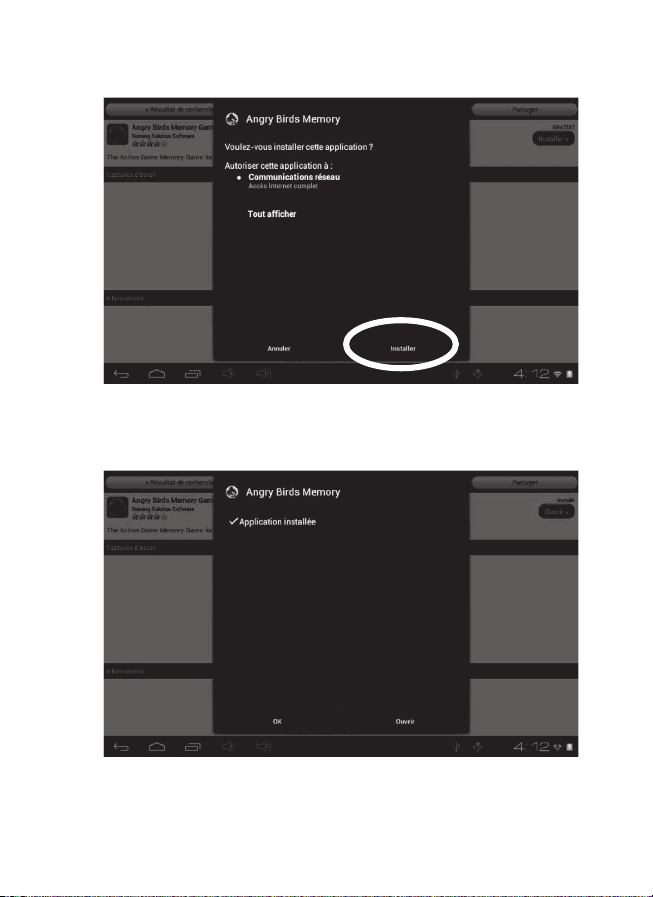
3. Cliquez sur « Installer » pour lancer l’installation.
4. L’application installée, une fenêtre de confirmation
apparaît. Sélectionnez « Ouvrir » pour utiliser
immédiatement l’application ou « OK » pour confirmer.
Page 50
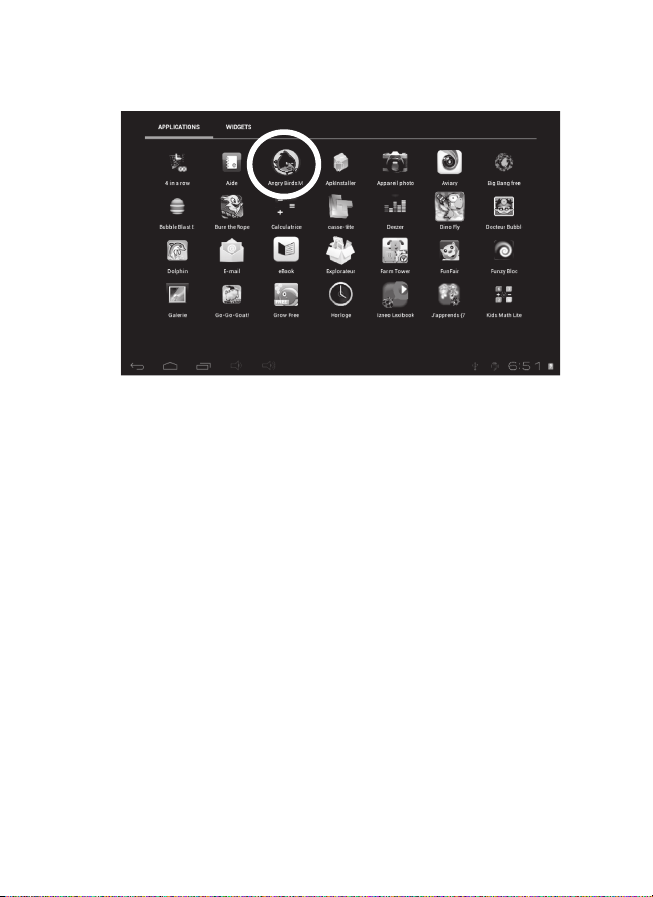
5. L’application est ensuite disponible dans le menu des
applications.
• Retrouver les applications achetées
Si vous désinstallez une application achetée précédemment,
vous pourrez la réinstallez sans avoir à la repayer.
1. Connectez-vous au Lexibook® Market en vous identifiant
(voir « Se connecter au Lexibook® Market »).
2. Dans l’écran de recherche (voir « Rechercher des
applications sur le Lexibook® Market »), tapez le nom
de l’application précédemment téléchargée.
3. Si vous avez auparavant acheté l’application, le mot
« Acheté » apparaît en haut à droite de l’écran. Si vous
avez auparavant acheté l’application, le mot « Acheté »
apparaît en haut à droite de l’écran.
50 51
Page 51
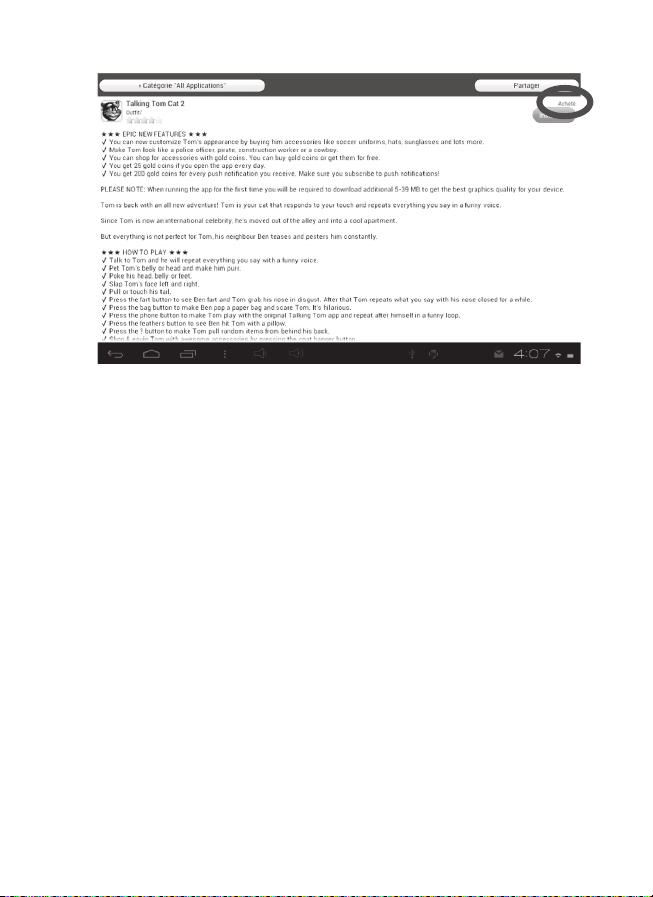
4. Pour réinstaller l’application, appuyez sur « Installer ».
Aucun paiement ne vous sera demandé.
Page 52
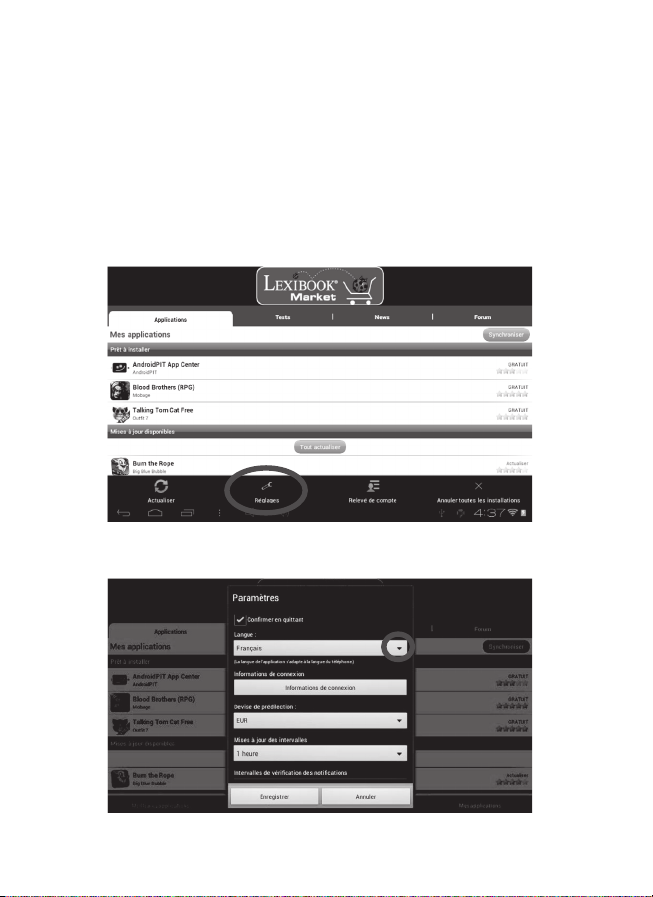
• Changer la langue du Lexibook® Market
Le Lexibook® Market s’affiche par défaut dans la langue de
votre tablette. Si ceci devait ne pas être le cas, ou si vous
souhaitez afficher le Lexibook® Market dans une autre langue,
merci de suivre les étapes suivantes.
1. À partir de l’écran d’accueil du Lexibook® Market,
appuyez sur le bouton tactile « Options », cliquez ensuite
sur le bouton « Réglages » représenté par une clé
anglaise en bas à gauche.
2. Dans le menu qui apparaît, cliquez sur la flèche (vers le
bas) de l’onglet « Langue ».
52 53
Page 53
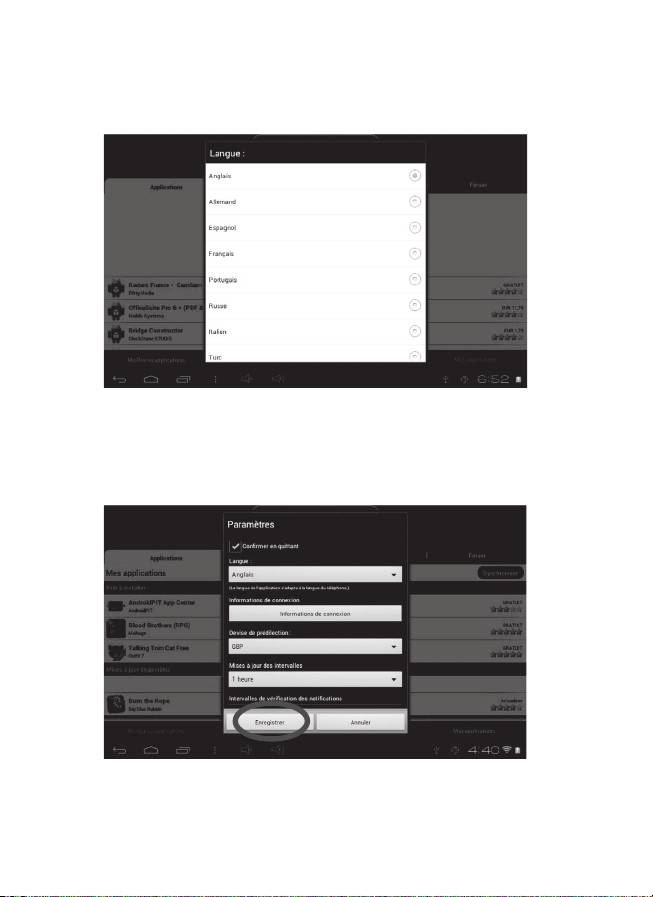
3. Dans le menu déroulant qui apparaît, sélectionnez la
langue souhaitée. Pour cela, faites glisser un doigt vers le
bas ou vers le haut de l’écran.
4. Pour finir, cliquez le bouton « Enregistrer » en bas à
gauche. Le Lexibook® Market s’affiche maintenant dans la
nouvelle langue. Pour afficher le Lexibook® Market dans
une autre langue, répétez les étapes 1 à 4 en
sélectionnant la langue souhaitée à l’étape 3.
Page 54
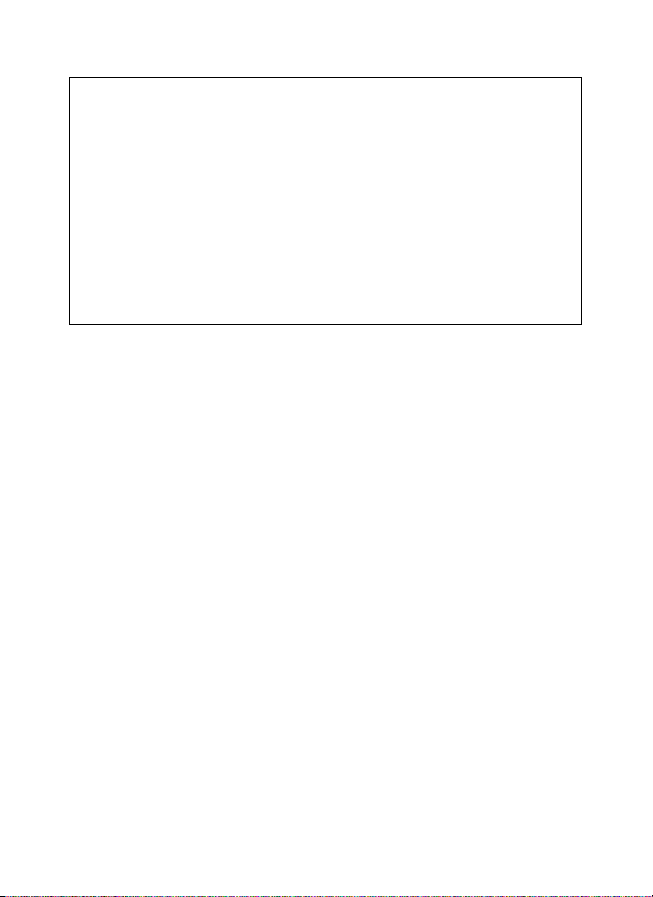
Notes :
Dans un souci constant de qualité, Lexibook® s’efforce
d’améliorer continuellement ses produits. Pour bénéficier de la
dernière version du « Lexibook® Market » et télécharger les
mises à jour, consultez le lien suivant :
http://www.lexibook.com/lexibook-market-app.html. Ce lien
est également accessible directement depuis le lien
« Lexiboook® MAJ » de votre tablette.
Aidez-nous à rendre le « Lexibook® Market » encore meilleur !
N’hésitez pas à contacter le Service Consommateurs
Lexibook® si vous constatez la présence d’applications
inappropriées.
54 55
Page 55
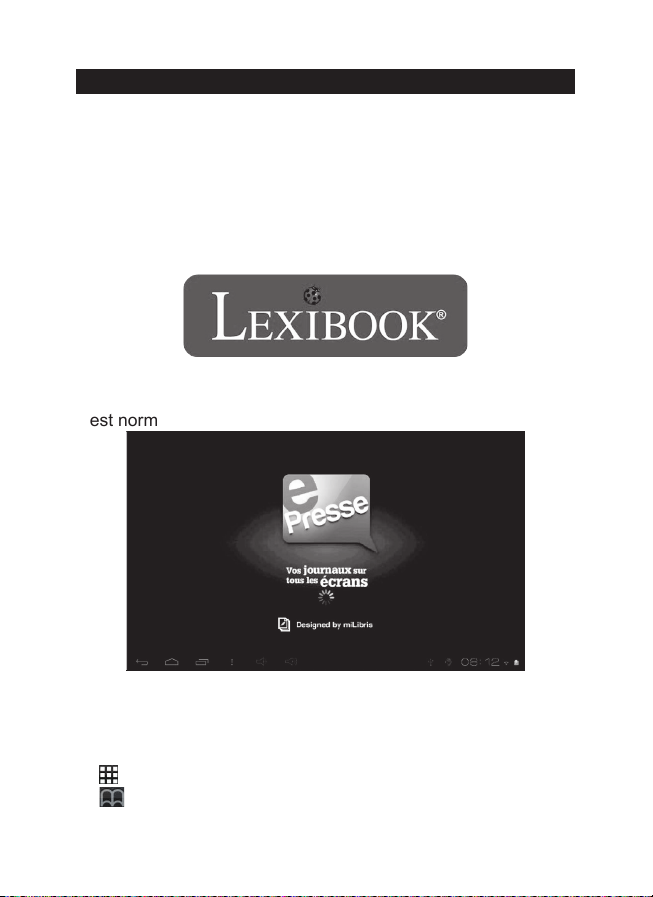
ePresse
Grâce à ePresse, vous avez accès à la quasi-totalité de la
presse quotidienne française, une partie de la presse
quotidienne régionale et les plus grands magazines tels que
L’Express, Le Point, Le Nouvel Observateur ou encore
L’Equipe, Le Figaro et Les Echos.
Ce guide a pour but de vous familiariser avec l’application
ePresse et de détailler les étapes nécessaires à l’achat d’un
journal.
1. Cliquez sur l’icône ePresse pour lancer l’application et
patientez pendant son chargement. Lors du premier lancement,
il est normal que l’application charge pendant quelques minutes.
2. La page principale s’affiche. Faites glisser votre doigt du bas
vers le haut sur l’écran pour faire défiler les journaux
disponibles. Cliquez sur le journal de votre choix pour accéder
à la page d’aperçu.
permet de visualiser les journaux disponibles à l’achat.
permet de visualiser les journaux achetés.
Page 56
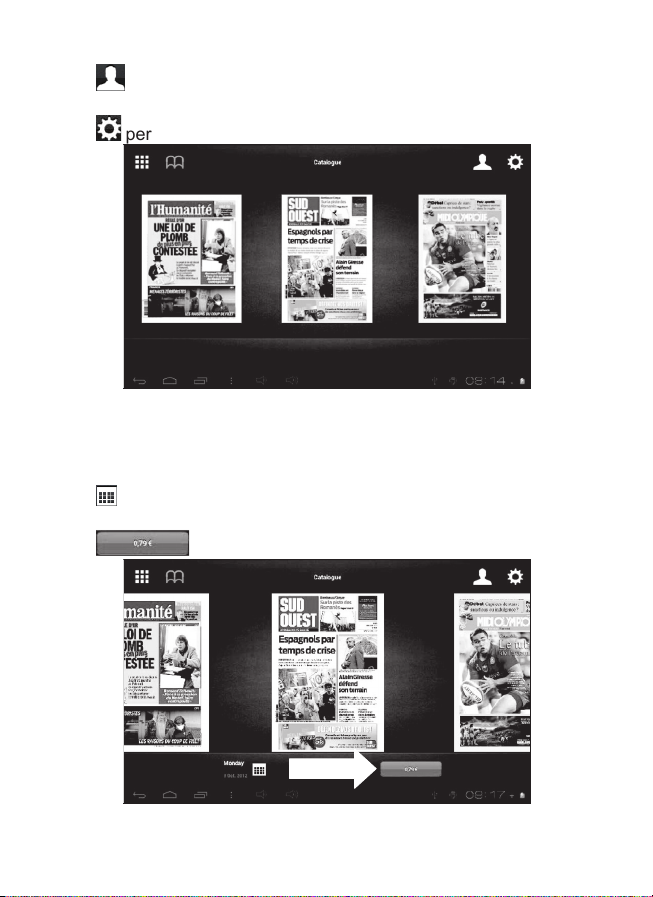
permet de se connecter et de se déconnecter d’un
4. La page de connexion s’affiche. Connectez-vous à un
compte existant de votre choix pour poursuivre l’achat du
journal choisi. Si vous ne possédez aucun compte parmi ceux
disponibles, vous devez vous rendre sur le site web
correspondant pour créer un nouveau compte (par ex.
Google™, Yahoo!® ou encore Windows Live™).
compte.
permet d’accéder aux paramètres de l’application.
3. La page d’aperçu s’affiche. Faites glisser votre doigt vers la
gauche ou vers la droite sur l’écran pour faire défiler les
aperçus disponibles. Cliquez sur le bouton bleu indiquant le
prix pour accéder à la page de connexion.
permet de visualiser les anciennes éditions du journal
choisi disponibles à l’achat.
permet d’acheter le journal choisi.
56 57
Page 57
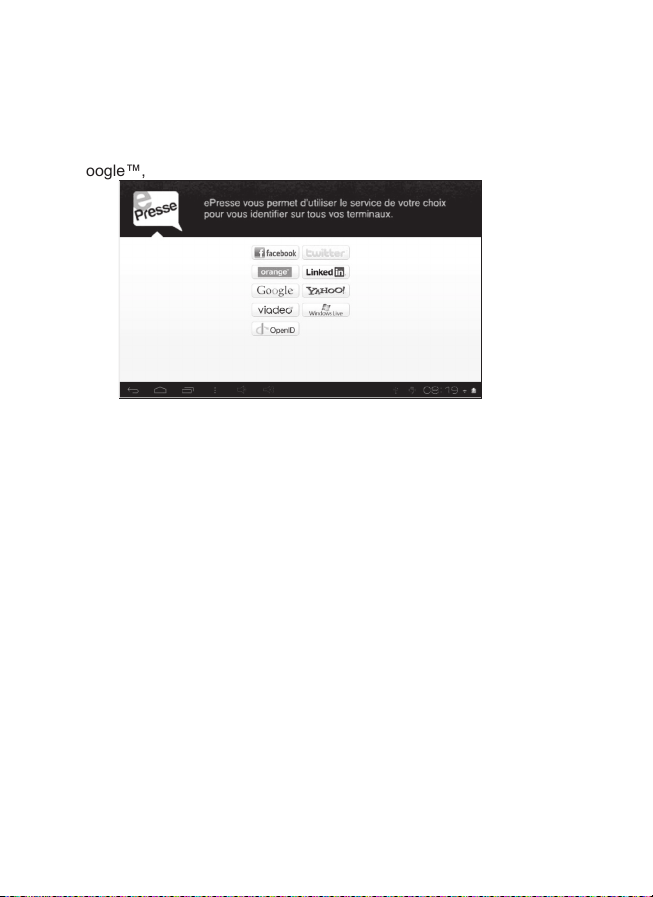
4. La page de connexion s’affiche. Connectez-vous à un
compte existant de votre choix pour poursuivre l’achat du
journal choisi. Si vous ne possédez aucun compte parmi ceux
disponibles, vous devez vous rendre sur le site web
correspondant pour créer un nouveau compte (par ex.
Google™, Yahoo!® ou encore Windows Live™).
Page 58

6. La page suivante s’affiche. Cliquez sur « Payer par carte
bleue ».
« Payer par carte bleue » permet de payer par carte bleue.
« Saisir un code cadeau » permet d’utiliser un code
cadeau.
7. La page suivante s’affiche. Lors du premier achat, vous
devez créer un nouveau compte hipay™. Pour cela, entrez un
mot de passe, le type de carte de crédit utilisé, le numéro de la
carte, le nom du titulaire de la carte, le cryptogramme de la
carte, la date d’expiration de la carte et cliquez ensuite sur
« Payer ». Lors des achats suivants, il vous suffira de cliquer
sur « J’ai un compte » et de rentrer votre mot de passe
hipay™.
58 59
Page 59

8. La page suivante s’affiche. Veuillez patienter pendant le
paiement. Ne cliquez sur aucun bouton et veillez à ce que votre
connexion Wi-Fi soit stable afin de ne pas bloquer le processus
de paiement.
9. La page suivante s’affiche et indique que le paiement a été
effectué avec succès. Veuillez patienter pendant le chargement.
Vous êtes automatiquement redirigés vers l’application ePresse.
Page 60

10. La page suivante s’affiche. Veuillez patienter pendant le
chargement. Vous êtes automatiquement redirigés vers
l’application ePresse.
11. Votre journal est maintenant prêt à être téléchargé ! Cliquez
sur « Télécharger » pour lancer le téléchargement du journal.
60 61
Page 61

12. Veuillez patienter pendant le téléchargement du journal.
13. Cliquez sur « Lire » pour ouvrir le journal. Bonne lecture !
Pour effecteur un zoom avant : posez deux doigts sur l’écran
et éloignez-les l’un de l’autre.
Pour effecteur un zoom arrière : posez deux doigts sur
l’écran et rapprochez-les l’un de l’autre.
Page 62

Deezer®
4. Informations techniques
Spécifications de la tablette
Ecran TFT LCD 20 cm
Résolution écran 1024 x 768 pixels
Système d’exploitation Google Android 4.0
Processeur 1 GHz
Mémoire interne 8 Go – compatible avec les
cartes micro SD jusqu’à 32 Go
Mémoire vive DDRIII 1 Go
Wifi 802.11 b/g/n intégré
Audio Haut-parleur intégré
Connexions 1 Port micro USB 2.0, 1 lecteur
de carte micro SD, 1 prise
casque, 1 port mini-HDMI
Formats image JPEG, BMP, GIF
Formats musique MP3
Batterie Lithium (fournie) – 3800mAh,
3,7V
Spécifications Alimentation : 100V - 240V ~ 50 /
de l’adaptateur 60Hz 0.5A
Sortie : 5V
2A
Autono
mie 5 heures (en moyenne)
Di
mensions 210 x 164 x 10,5 mm
Poids 500 g
Langue Français
Entretien et garantie
Pour éviter tout incendie ou électrocution, éteignez l’appareil
quand vous le nettoyez. Nettoyez l’appareil en l’essuyant avec
un chiffon à poussière comme pour un meuble à l’exclusion de
tout produit détergent. Nettoyez et essuyez l’écran avec
précaution.
Lexibook® et Deezer® vous offrent 15 jours de musique
gratuite !
Toute votre musique à portée de clics…
« Deezer® » est un site d’écoute de musique à la demande
permettant d’accéder à ses artistes, chansons et albums
favoris mais aussi de créer et partager ses listes de lecture
(playlists) grâce à un catalogue de plus de 10 millions de titres,
issus de tous les genres musicaux. Le concept est simple :
proposer en écoute libre et légale toutes les musiques, du rock
au hip hop en passant par le jazz, l'électro ou la musique du
monde...
… et accessible depuis votre tablette Lexibook®
Grâce à votre tablette Lexibook®, vous bénéficiez, pendant 15
jours, d’un accès illimité à « Deezer® » ! Vous accédez, depuis
votre tablette, à l’application « Deezer® » et à un vaste choix
de musique. L’écoute est gratuite et l’accès aux milliers de
radios thématiques illimité ! Au-delà des 15 jours, vous pouvez
choisir de vous abonner à l’offre Deezer Premium+.
Comment bénéficier de l’offre Découverte Lexibook® ?
1. Cliquez sur l’icône « Deezer® » située sur l’écran
d’accueil de votre tablette pour lancer l’application.
2. Créez un compte « Deezer® » en suivant les instructions
affichées à l’écran.
3. Votre inscription enregistrée, vous accédez à votre
compte Deezer® en version gratuite. Pour bénéficier des
15 jours gratuits, rendez-vous sur :
http://www.deezer.com/lexibook et suivez les instructions.
Note: Il faut saisir un numéro de carte bancaire pour bénéficier
des 15 jours gratuits sur votre tablette. Aucun prélèvement ne
sera effectué sur le compte bancaire pendant la durée de l’offre
Découverte Lexibook®. Si vous souhaitez continuer à profiter
de l’offre Deezer Premium+ sur votre tablette Lexibook®, le
compte bancaire sera alors prélevé du montant de
l’abonnement fixé par Deezer®.
62 63
Page 63

4. Informations techniques
Spécifications de la tablette
Ecran TFT LCD 20 cm
Résolution écran 1024 x 768 pixels
Système d’exploitation Google Android 4.0
Processeur 1 GHz
Mémoire interne 8 Go – compatible avec les
cartes micro SD jusqu’à 32 Go
Mémoire vive DDRIII 1 Go
Wifi 802.11 b/g/n intégré
Audio Haut-parleur intégré
Connexions 1 Port micro USB 2.0, 1 lecteur
de carte micro SD, 1 prise
casque, 1 port mini-HDMI
Formats image JPEG, BMP, GIF
Formats musique MP3
Batterie Lithium (fournie) – 3800mAh,
3,7V
Spécifications Alimentation : 100V - 240V ~ 50 /
de l’adaptateur 60Hz 0.5A
Sortie : 5V
Autonomie 5 heures (en moyenne)
mensions 210 x 164 x 10,5 mm
Di
Poids 500 g
Langue Français
Entretien et garantie
Pour éviter tout incendie ou électrocution, éteignez l’appareil
quand vous le nettoyez. Nettoyez l’appareil en l’essuyant avec
un chiffon à poussière comme pour un meuble à l’exclusion de
tout produit détergent. Nettoyez et essuyez l’écran avec
précaution.
2A
Page 64

Ce produit est couvert par notre garantie de trois ans. Pour toute
mise en œuvre de la garantie ou du service après-vente, vous
devez vous adresser à votre revendeur muni de votre preuve
d’achat. Notre garantie couvre les vices de matériel ou de
montage imputables au constructeur à l’exclusion de toute
détérioration provenant du non-respect de la notice d’utilisation
ou de toute intervention intempestive sur l’article (telle que
démontage, l’exposition à la chaleur ou à l’humidité…).
Dans un souci constant d’amélioration, nous pouvons être
amenés à modifier les couleurs et les détails du produit
présenté sur l’emballage.
Note : Veuillez garder ce mode d’emploi, il contient
d’importantes
informations. Le contenu de ce mode d’emploi
peut changer sans préavis. Aucune partie de ce mode d’emploi
ne doit être reproduite sans le consentement écrit du fabricant.
Attention ! Ce mode d’emploi est à conserver car il
contient des informations importantes pour l’utilisation de
toutes les fonctions de votre tablette comme, suivant
certains de nos modèles, l’activation par code de certaines
fonctions produits.
Si vous créez un schéma ou un mot de passe pour
protéger l’accès à votre tablette, il est de votre
responsabilité de le conserver et de le noter
précieus
ement dans un endroit, accessible dont vous vous
souviendrez. En cas d’oubli, le rétablissement de l’accès à
votre tablette nécessite une manipulation de nos
techniciens. Cette intervention fait l’objet d’un devis sur
demande et d’une facturation après acceptation de ce
devis. Par ailleurs, dans le cas de réinitialisation,
l’utilisateur risque de perdre toutes les données présentes
sur la tablette.
Référence : MFC415FR
Conçu et développé en Europe – Fabriqué en Chine
© 2012 LEXIBOOK®
64 65
Page 65
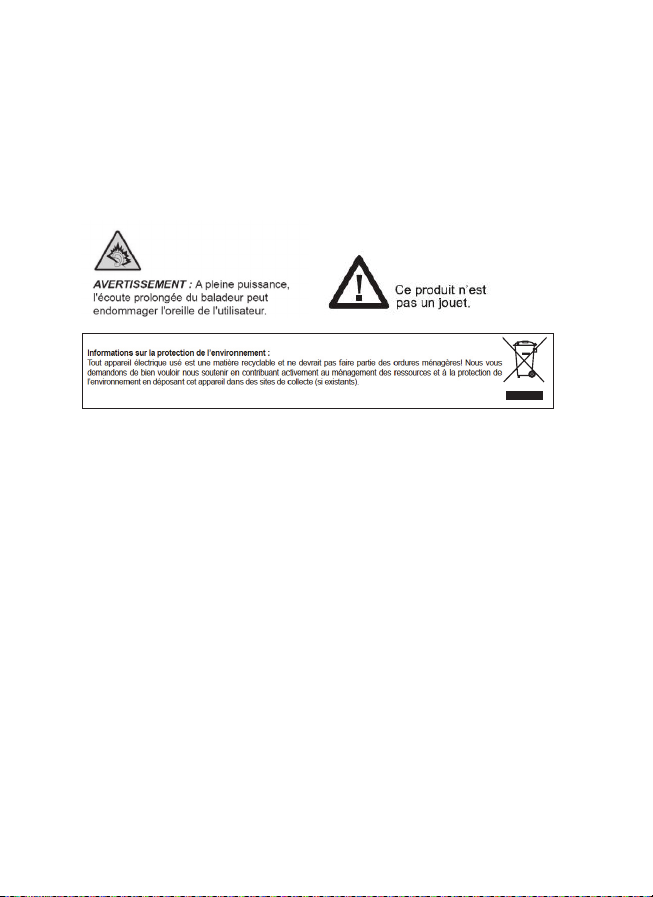
LEXIBOOK SA
2, avenue de Scandinavie
91953 Courtaboeuf Cedex
France
Service consommateurs à votre écoute :
0 892 23 27 26 (0.34€ / min)
www.lexibook.com
IM code: MFC415FRIM1412
Page 66
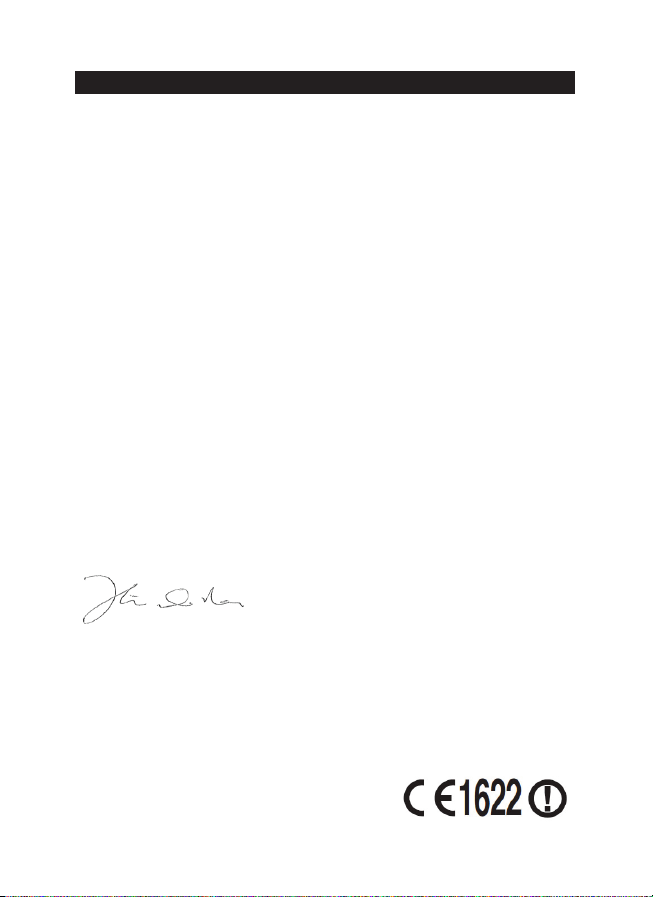
Déclaration de conformité
Nous, Lexibook® S.A.
2, avenue de Scandinavie
91953 Courtaboeuf Cedex – France
déclarons sous notre seule responsabilité que le produit :
Désignation : L’Homme Moderne by Lexibook® Tablet
Référence / type : MFC415FR
Est conforme aux standards et/ou normes suivantes :
EN 55022 : 2010
EN 61000-3-2 : 2006 + A1 : 2009 + A2 : 2009
EN 61000-3-3 : 2008.
EN 55024 : 2010
EN 300 328 V1.7.1
EN 301 489-1 V1.8.1
EN 301 489-17 V2.1.1
EN60950-1 : 2006 + A11 : 2009 + A1 : 2010 + A12 : 2011
EN50332-2 : 2003
EN62479 : 2010
Par la présente, nous déclarons que le produit désigné cidessus est en conformité avec les directives de l’Union
européenne, notamment à la directive CEM 2004/108/CE et
aux directives Basse tension 2006/95/CE et RTTE 1999/5/CE.
Yiu Wai Man
Responsable recherche et développement produit
Hong Kong, le 30/09/2012
66
